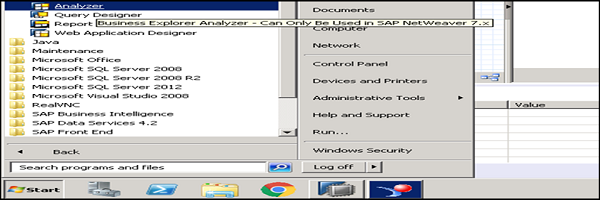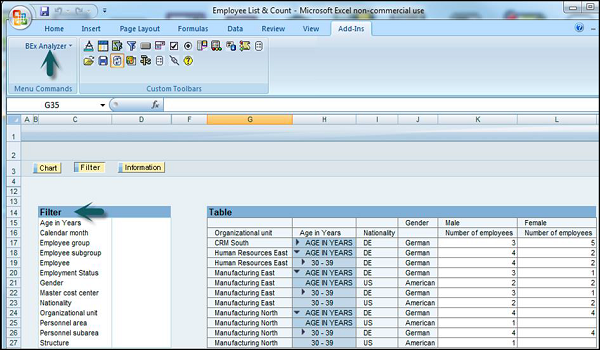SAP BW – 快速指南
SAP BW – 快速指南
SAP BW – SAP BI 概述
在本章中,我们将了解 SAP BW 和 SAP BI 的基础知识。多年来它是如何发展和改进的。
SAP BW 和 BI 介绍
SAP Business Intelligence (BI)意味着分析和报告来自不同异构数据源的数据。SAP Business Warehouse (BW)集成来自不同来源的数据、转换和整合数据、进行数据清理和数据存储。它还包括数据建模、管理和暂存区。
SAP BW 中的数据借助称为SAP BI 管理工作台的集中工具进行管理。BI 平台提供基础设施和功能,其中包括 –
- OLAP 处理器
- 元数据存储库,
- 流程设计器等功能。
该业务浏览(的BEx)是一种报告和分析工具,支持查询,分析和报告功能的BI。使用 BEx,您可以对历史和当前数据进行不同程度的分析。
SAP BW 被称为开放的标准工具,它允许您从不同系统中提取数据,然后将其发送到 BI 系统。它还使用不同的报告工具评估数据,您可以将其分发到其他系统。
下图显示了一个开放的、广泛的、基于标准的商业智能架构。
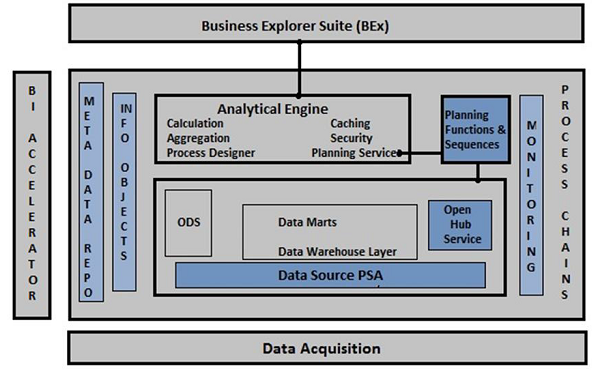
- BI代表商业智能
- BW– 商业仓库
1997 年,SAP 首次推出了用于报告、分析和数据仓库的产品,它被命名为商业仓库信息系统 (BIW)。
后来,名称从 SAP BIW 更改为 SAP Business Warehouse (BW)。SAP 收购 Business Objects 后,产品名称已更改为 SAP BI。
| Name | 白车身版本 | 发布日期和年份 |
|---|---|---|
| BIW | 1.2A | 1998 年 10 月 |
| BIW | 1.2B | 1999 年 9 月 |
| BIW | 2.0A | 2000 年 2 月 |
| BIW | 2.0B | 2000 年 6 月 |
| BIW | 2.1C | 2000 年 11 月 |
| BW (Name changed to BW) | 3.0A | 2001 年 10 月 |
| BW | 3.0B | 2002 年 5 月 |
| BW | 3.1 | 2002 年 11 月 |
| BW | 3.1C | 2004 年 4 月 |
| BW | 3.3 | 2004 年 4 月 |
| BW | 3.5 | 2004 年 4 月 |
| BI (Name changed to BI) | 7 | 2005 年 7 月 |
SAP BI 中的数据采集
SAP BI 允许您从可以分布到不同 BI 系统的多个数据源获取数据。SAP Business Intelligence 系统可以用作数据传输的目标系统或将数据分发到不同 BI 目标的源系统。
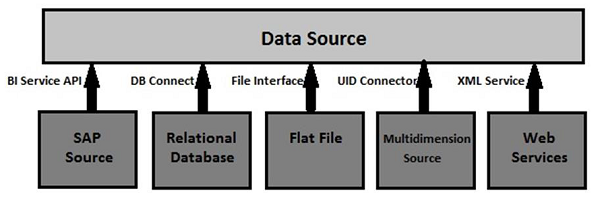
如上图所述,您可以看到 SAP BI 源系统以及其他系统 –
- SAP 系统(SAP 应用程序/SAP ECC)
- 关系型数据库(Oracle、SQL Server 等)
- 平面文件(Excel、记事本)
- 多维源系统(Universe 使用 UDI 连接器)
- 通过推送将数据传输到 BI 的 Web 服务
当您转到 SAP BI 管理工作台时,源系统在那里定义。转至RSA1 → 源系统
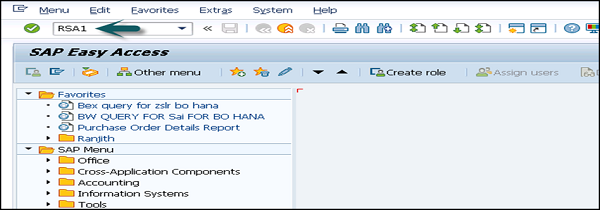
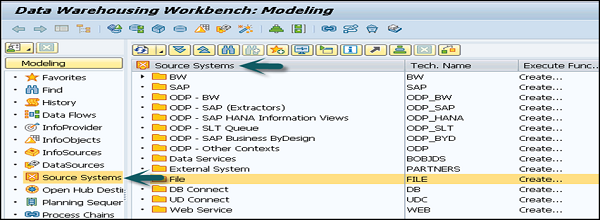
根据数据源类型,您可以区分源系统 –
- 交易数据的数据源
- 主数据的数据源
- 层次结构的数据源
- 文本数据源
- 属性的数据源
您可以使用InfoPackage将数据源结构中任何源的数据加载到 BI 中。要加载数据的目标系统在转换中定义。
信息包
InfoPackage 用于指定如何以及何时将数据从不同数据源加载到 BI 系统。InfoPackage 包含有关如何将数据从源系统加载到数据源或 PSA 的所有信息。InfoPackage 包含从源系统请求数据的条件。
注意– 在 BW 3.5 中使用 InfoPackage,您可以在持久化暂存区和源系统的目标中加载数据,但如果您使用的是 SAP BI 7.0,则数据加载应仅限于最新版本的 PSA。
BI 数据流(InfoPackage 和 InfoProvider)
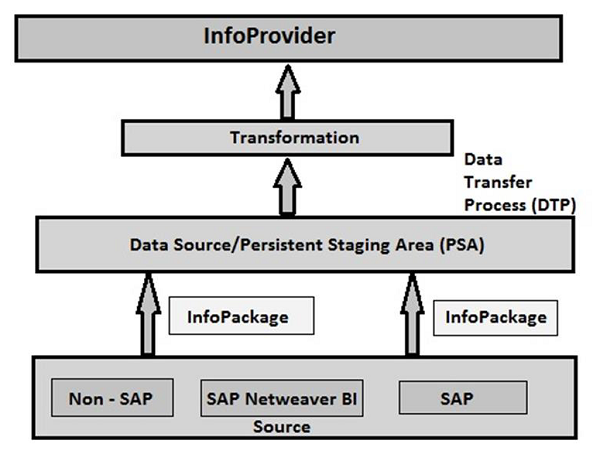
商业智能内容
BI 对象由以下组件组成 –
- 角色
- Web 模板和工作簿
- 查询
- 信息提供者
- 更新规则
- 信息源
- 转会规则
- 信息对象
- 数据源
BI 对象被划分为多个 BI 内容区域,以便可以有效地使用它们。这包括组织中所有关键模块的内容区域,其中包括 –
- 单片机
- 客户关系管理
- 人力资源
- 财务管理
- 产品生命周期
- 行业解决方案
- 非 SAP 数据源等
SAP BW – 数据仓库
在本章中,我们将讨论星型和扩展星型模式。我们还将了解 InfoArea 和 InfoObjects 是什么。
星型架构
在 Star Schema 中,每个维度都连接到一个单一的事实表。每个维度仅由一个维度表示,并且没有进一步归一化。维度表包含一组用于分析数据的属性。
例如 – 我们有一个名为FactSales的事实表,它具有所有 Dim 表的主键,并测量unit_sold和Dollar_sold以进行分析。
我们有 4 个维度表 – DimTime、DimItem、DimBranch、DimLocation,如下图所示。
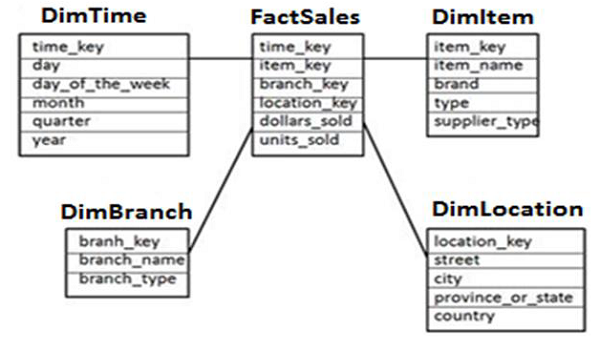
每个维度表都连接到一个事实表,因为事实表具有用于连接两个表的每个维度表的主键。
事实表中的事实/度量与维度表中的属性一起用于分析目的。
扩展星型架构
在扩展星型模式中,事实表连接到维度表,这个维度表进一步连接到 SID 表,这个 SID 表连接到主数据表。在扩展星型模式中,您在多维数据集中拥有事实表和维度表,但 SID 表在多维数据集之外。当您将事务数据加载到信息多维数据集中时,将根据 SID 生成 Dim Id,然后在事实表中使用这些 Dim id。
在扩展星型模式中,一个事实表可以连接16个维度表,每个维度表最多分配248个SID表。这些 SID 表也称为特征,每个特征都可以有主数据表,如 ATTR、Text 等。
-
ATTR – 用于存储所有属性数据。
-
文本– 用于存储多种语言的描述。
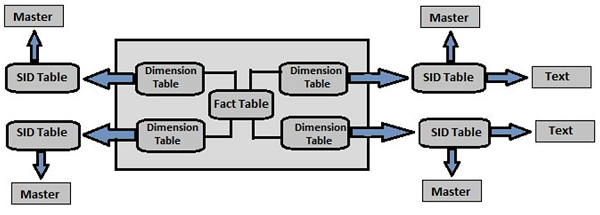
信息区域和信息对象
InfoObjects 被称为 SAP BI 中的最小单元,用于信息提供者、DSO、多提供者等。每个信息提供者包含多个信息对象。
InfoObjects 在报告中用于分析存储的数据并向决策者提供信息。InfoObjects 可以分为以下几类 –
- 客户、产品等特征。
- 销售数量、货币等单位。
- 关键数据,如总收入、利润等。
- 时间特征,如年、季度等。
InfoObjects 在 InfoObject 目录中创建。可以将 InfoObject 分配给不同的 Info Catalog。
信息区
SAP BI 中的信息区域用于将相似类型的对象组合在一起。Info Area 用于管理Info Cubes 和InfoObjects。每个 InfoObjects 都驻留在一个 Info Area 中,您可以在一个文件夹中定义它,该文件夹用于将类似的文件放在一起。
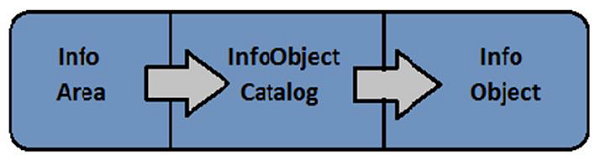
SAP BW – 数据流
在本章中,我们将讨论 SAP BW 中的数据流和数据获取。
数据流概述
数据采集中的数据流包括转换、加载到PSA的信息包,以及在BI内分发数据的数据传输过程。在 SAP BI 中,您确定哪些数据源字段是决策所必需的并且应该传输。
激活数据源时,会在 SAP BW 中生成 PSA 表,然后可以加载数据。
在转换过程中,将为 InfoObjects 及其值确定字段。这是通过使用从 PSA 传输到不同目标对象的 DTP 数据来完成的。
转换过程涉及以下不同的步骤 –
- 数据整合
- 数据清理
- 数据整合
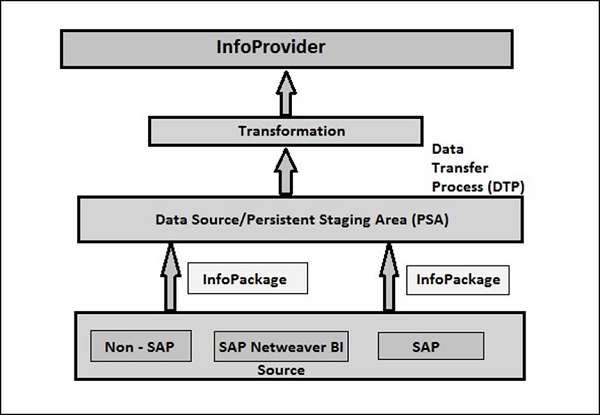
将数据从一个 BI 对象移动到另一个 BI 对象时,数据正在使用转换。此转换将源字段转换为目标格式。转换是在源系统和目标系统之间创建的。
BI 对象– InfoSource、DataStore 对象、InfoCube、InfoObjects 和 InfoSet 作为源对象,这些相同的对象作为目标对象。
一个转换应该至少包含一个转换规则。您可以使用可用规则列表中的不同转换、规则类型,并且可以创建简单到复杂的转换。
直接访问源系统数据
这允许您直接访问 BI 源系统中的数据。您可以直接访问 BI 中的源系统数据,而无需使用 Virtual Providers 进行提取。这些虚拟提供程序可以定义为 InfoProviders,其中事务数据不存储在对象中。虚拟提供程序仅允许对 BI 数据进行读取访问。
有不同类型的虚拟提供商可用,可用于各种场景 –
- 基于 DTP 的 VirtualProviders
- 具有功能模块的 VirtualProviders
- 基于 BAPI 的 VirtualProviders
基于 DTP 的 VirtualProviders
这些 VirtualProviders 基于数据源或 InfoProvider,它们采用源的特征和关键数字。用于选择源系统中的数据与用于将数据复制到 BI 系统中的提取器相同。
- 何时基于 DTP 的虚拟提供商?
- 当仅使用一定数量的数据时。
- 您需要访问来自 SAP 源系统的最新数据。
- 只有少数用户同时对数据库执行查询。
在以下情况下不应使用基于 DTP 的虚拟提供商 –
-
当多个用户一起执行查询时。
-
多次访问同一数据时。
-
当请求大量数据并且源系统中没有可用的聚合时。
基于 DTP 创建 VirtualProvider
要转到管理工作台,请使用RSA1
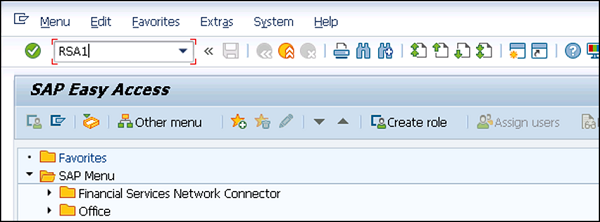
在建模选项卡中→转到信息提供者树→在上下文菜单中→创建虚拟提供者。
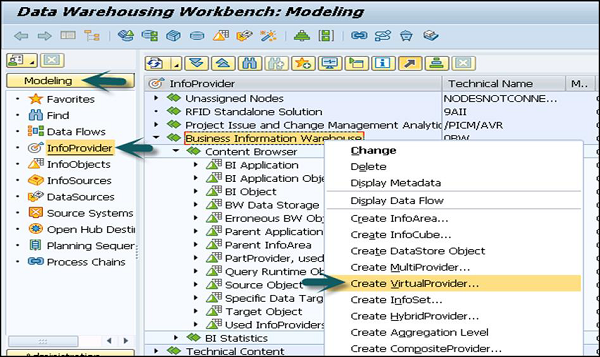
在类型中选择基于数据传输过程的虚拟提供程序以进行直接访问。您还可以使用InfoSource 3.x将虚拟提供者链接到 SAP 源。
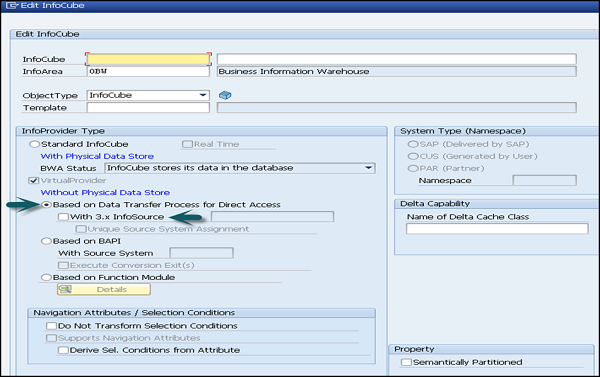
一个唯一的源系统任务指标是用来控制源系统分配。如果选择此指示器,则分配对话框中只能使用一个源系统。如果不勾选该指标,您可以选择多个源系统,一个Virtual Provider 可视为一个多提供商。
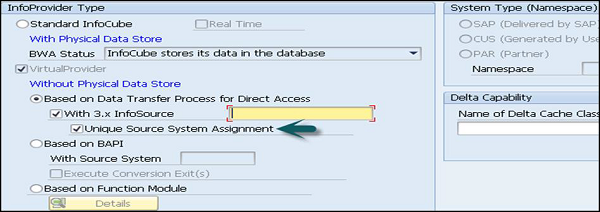
单击底部的创建 (F5)。您可以通过复制对象来定义虚拟提供程序。要激活 Virtual Provider,请单击以下屏幕截图中所示的。
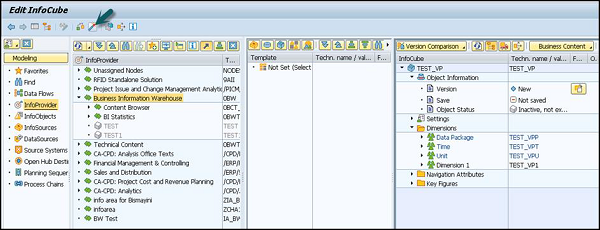
要定义转换,请右键单击并转到创建转换。
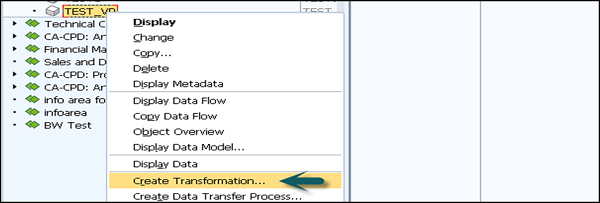
定义转换规则并激活它们。
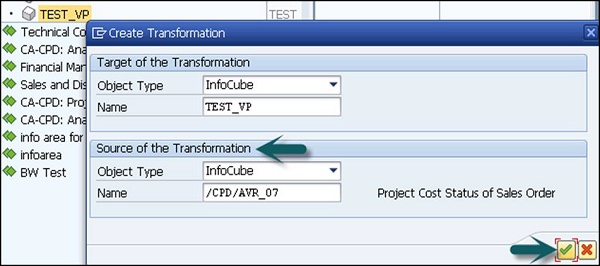
下一步是创建数据传输流程。右键单击 → 创建数据传输过程
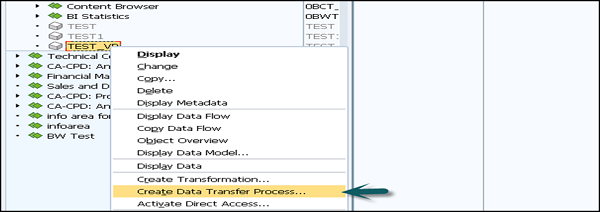
DTP 的默认类型是用于直接访问的 DTP。您必须选择 Virtual Provider 的来源并激活 DTP。
要激活直接访问,上下文菜单 → 激活直接访问。
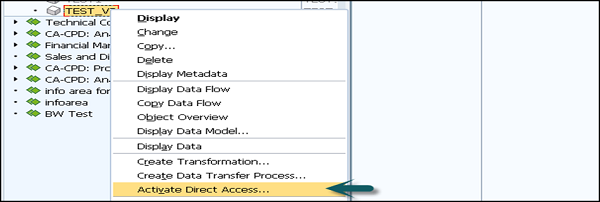
选择一个或多个数据传输过程并激活分配。
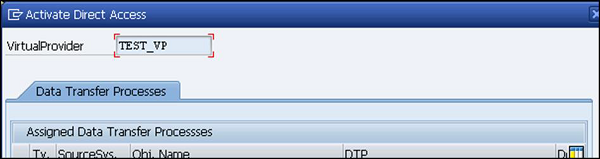
具有 BAPI 的虚拟提供商
这用于报告外部系统中的数据,您不需要将事务数据存储在 BI 系统中。您可以连接到非 SAP 系统,如分层数据库。
当这个 Virtual Provider 用于报告时,它调用 Virtual Provider BAPI。
具有功能模块的虚拟供应商
此 Virtual Provider 用于将数据从非 BI 数据源显示到 BI,而无需将数据复制到 BI 结构。数据可以是本地的或远程的。这主要用于 SEM 应用。
如果您将其与其他虚拟提供程序进行比较,则会发现它更通用并提供更大的灵活性,但是您需要付出很多努力来实现它。
输入要用作虚拟提供程序数据源的功能模块的名称。
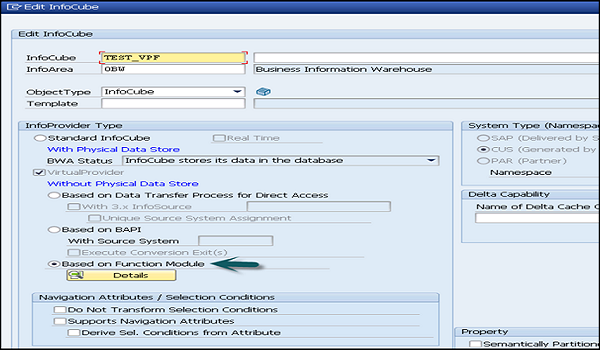
SAP BW – 转型
转换过程用于执行数据整合、清理和数据集成。当数据从一个 BI 对象加载到另一个 BI 对象时,会对数据应用转换。转换用于将源字段转换为目标对象格式。
每个转换至少包含一个转换规则。由于不同的规则类型和例程可用,允许您创建简单到复杂的转换。

要创建转换,请转到上下文并右键单击 → 创建转换。
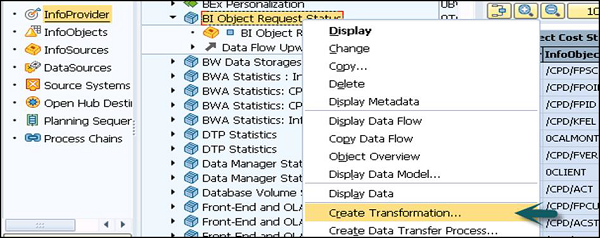
在下一个窗口中,系统将提示您输入转换源和名称,然后单击勾选框。
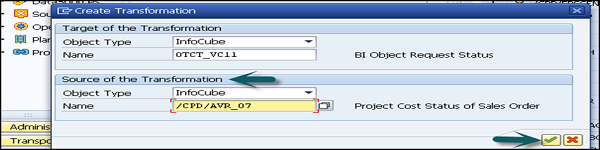
将创建从源系统到目标系统的规则并显示映射。
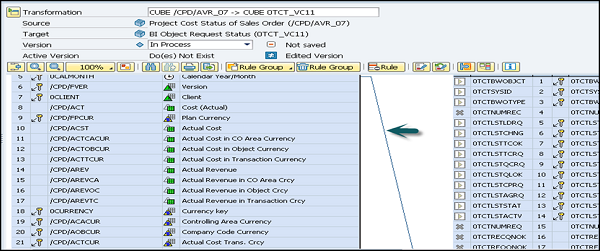
转换规则
转换规则用于映射源字段和目标字段。不同的规则类型可用于转换。
-
规则类型– 规则类型定义为使用转换规则应用于字段的操作。
-
Rule Group – 它被定义为一组转换规则,目标中的每个关键字段都包含一个转换规则。
-
转换类型– 用于确定转换值以及如何在目标中输入数据。
-
例程– 例程用于执行复杂的转换。例程被定义为本地 ABAP 类,它由预定义的定义和实现区域组成。
在实现区创建一个例程,在定义区定义入站和出站参数。例程可以定义为关键值的转换规则,它们可用作规则类型。
实时数据采集 (RDA)
实时数据采集基于将数据实时移动到 Business Warehouse。数据实时发送到增量队列或 PSA 表。当您更频繁地传输数据时使用实时数据采集 – 每小时或每分钟,并且数据在单个时间间隔内多次在报告级别刷新。
实时数据采集是数据源的关键属性之一,数据源应该支持实时数据采集。配置为实时传输数据的数据源不能用于标准数据传输。
可以在两种情况下实现实时数据采集 –
-
通过使用 InfoPackage 使用 Service API 进行实时数据采集。
-
使用 Web Service 将数据加载到持久存储区 (PSA),然后使用实时 DTP 将数据移动到 DSO。
实时数据采集后台进程 –
要将数据处理到 InfoPackage 并定期处理 DTP,您可以使用称为 Daemon 的后台进程。
守护进程从 InfoPackage 和 DTP 获取所有信息,即哪些数据要传输,哪些 PSA 和 Data sore 对象要加载数据。
SAP BW – 信息区域、对象和目录
在本章中,我们将详细讨论一些称为 InfoArea、InfoObject 和 Catalog 的 SAP BW 组件。
SAP BI 中的信息区域
SAP BI 中的 InfoArea 用于将相似类型的对象组合在一起。InfoArea 用于管理 InfoCube 和 InfoObject。每个 InfoObject 都驻留在一个 InfoArea 中,您可以在一个文件夹中定义它,该文件夹用于将类似的文件放在一起。
如何创建信息区?
要创建信息区域,请转到 RSA 工作台。T 代码:RSA1
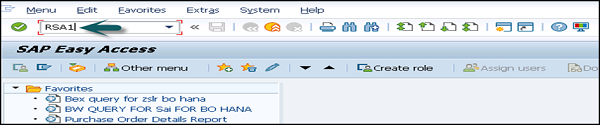
转到建模选项卡 → InfoProvider。右键单击 Context → Create InfoArea。
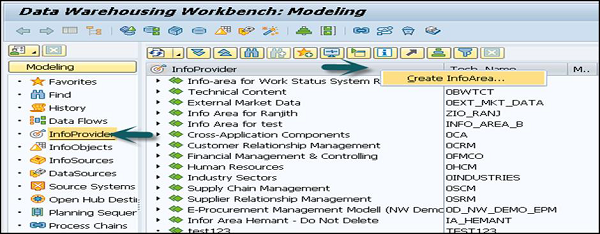
输入InfoArea的名称和描述,点击Continue。
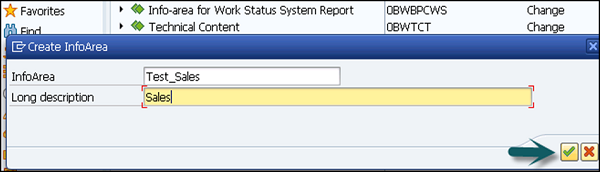
创建的 InfoArea 将显示在底部。
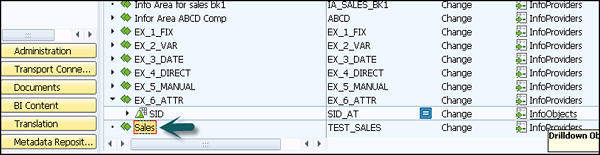
如何创建 InfoObject 和 InfoObject 目录?
InfoObjects 被称为 SAP BI 中的最小单元,用于 InfoProviders、DSO’s、Multi provider 等。每个 InfoProvider 包含多个 InfoObjects。
InfoObjects 在报告中用于分析存储的数据并向决策者提供信息。InfoObjects 可以分为以下几类 –
- 客户、产品等特征。
- 销售数量、货币等单位。
- 关键数据,如总收入、利润等。
- 时间特征,如年、季度等。
InfoObjects 在 InfoObject Catalog 中创建。可以将 InfoObject 分配给不同的 Info Catalog。
创建 InfoObject 目录
T 代码:RSA1
转到建模 → InfoObjects → 右键单击 → 创建 InfoObject 目录。
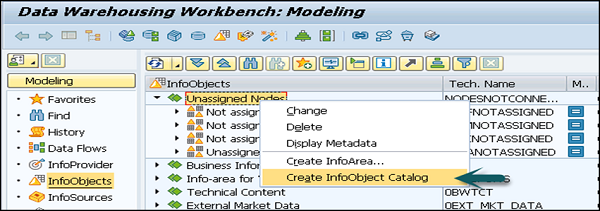
输入 InfoObject 目录的技术名称和说明。
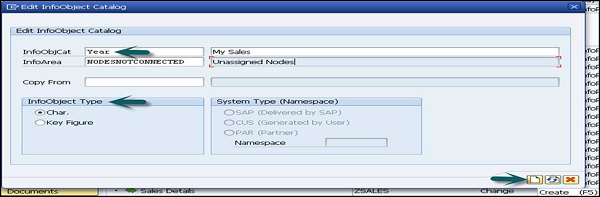
选择 InfoObject 类型– 特征选项按钮 – 这是一个特征 InfoObject 目录。
关键图– 这是将创建的 InfoObject 目录。
单击创建按钮。下一步是保存并激活 InfoObject 目录。创建一个新的 InfoObject 目录,如下面的屏幕截图所示 –

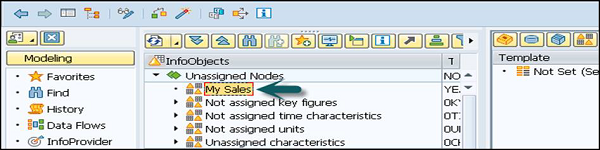
创建信息对象
要创建具有特征的 InfoObject,请转到 RSA1 并打开管理工作台。转到建模 → InfoObjects。
选择我的销售信息对象目录 → 右键单击 → 创建信息对象。
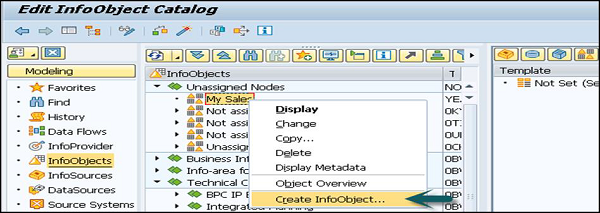
输入特性和描述的技术名称。如果必须创建的新特性与现有特性具有相同的技术属性,则可以使用参考特性。
您可以将模板特征用于具有现有特征的某些技术属性的新特征。单击继续。
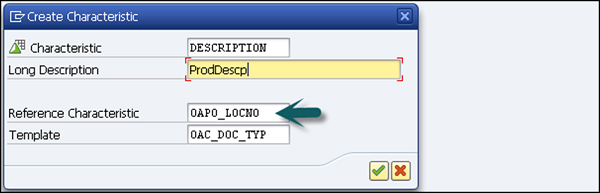
在下一个窗口中,您将获得 InfoObject 的编辑屏幕。InfoObject 编辑屏幕有 6 个以下选项卡,这些选项卡也显示在屏幕截图中 –
- 一般的
- 商业探索者
- 主数据/文本
- 等级制度
- 属性
- 复利

定义所有字段后,单击保存并激活。
使用关键数字创建 InfoObject
要创建具有特征的 InfoObject,请转到 RSA1 并打开管理工作台。转到建模 → InfoObjects
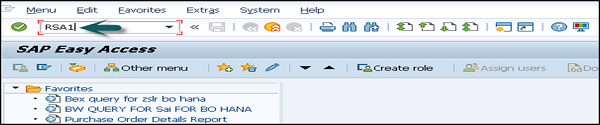
转到未分配的关键指标 → 右键单击 → 创建 InfoObject。
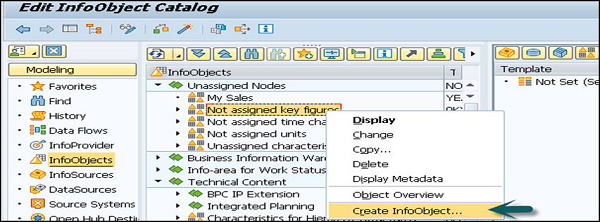
然后你可以 –
- 输入技术名称和描述。
- 输入参考关键数字
- 输入参考模板,然后单击继续。
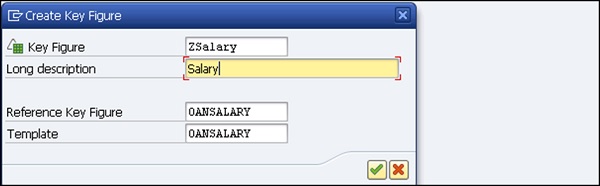
在编辑特征中,定义以下字段 –
- 类型/单位
- 聚合
- 附加属性
- 消除
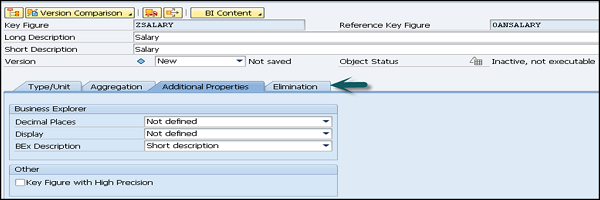
单击保存并激活,如下面的屏幕截图所示。此 InfoObject 将被保存并处于活动状态。
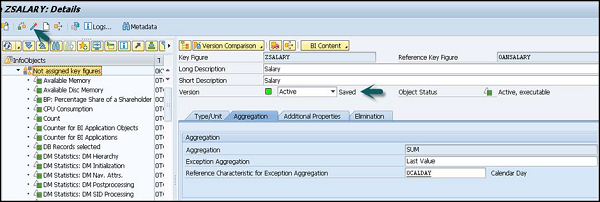
编辑信息对象
您还可以在管理工作台中更改现有的 InfoObject。选择要维护的 InfoObject → 上下文菜单 → 更改。您还可以使用工具栏菜单中的维护 InfoObject 图标。
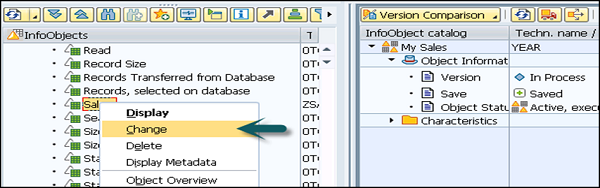
如果在 InfoProvider 中使用了 InfoObject,则此功能允许您仅更改 InfoObject 的某些属性。您可以更改 InfoObject 的文本和含义。具有关键指标的 InfoObject – 如果关键指标的关键指标类型、数据类型或聚合用于 InfoProvider,则不可能。
您可以使用检查功能检查不兼容的更改。
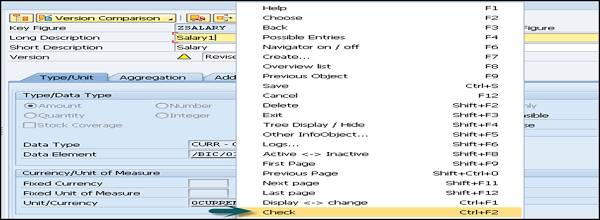
SAP BW – 数据存储对象和类型
在本章中,我们将讨论各种 DataStore 对象及其子模块。
什么是数据存储对象?
DSO(数据存储对象)被称为以最低粒度级别保存清理和整合的事务或主数据的存储位置,并且可以使用BEx 查询分析这些数据。
DataStore 对象包含关键指标,DSO 中的特征字段和数据可以使用增量更新或其他 DataStore 对象甚至从主数据进行更新。这些 DataStore 对象通常存储在二维透明数据库表中。
DSO 架构
DSO 组件由以下三个表组成 –
-
激活队列– 用于在激活之前存储数据。密钥包含请求 id、包 id 和记录号。激活完成后,请求将从激活队列中删除。
-
活动数据表– 该表用于存储当前的活动数据,该表包含为数据建模定义的语义键。
-
更改日志– 当您激活对象时,对活动数据所做的更改将重新存储在此更改日志中。更改日志是一个 PSA 表,在 PSA 树下的 Administration Workbench 中进行维护。
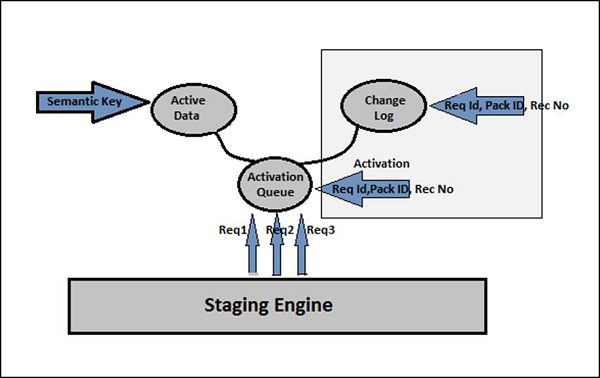
当您将新数据加载到 DSO 并将技术密钥添加到记录时。然后将请求添加到激活队列。它可以手动或自动触发。
数据存储对象的类型
您可以将 DataStore 对象定义为以下类型 –
- 标准 DSO
- 直接更新 DSO
- 写优化 DSO
| Type | 结构 | 数据供应 | SID 生成 |
|---|---|---|---|
| Standard DataStore Object | 由三张表组成:激活队列、活动数据表、变更日志 | 从数据传输过程 | 是的 |
| Write-Optimized Data Store Objects | 仅包含活动数据表 | 从数据传输过程 | 不 |
| DataStore Objects for Direct Update | 仅包含活动数据表 | 来自 API | 不 |
标准数据存储对象
要创建标准 DSO,请转到 RSA Workbench。
使用T 代码:RSA1
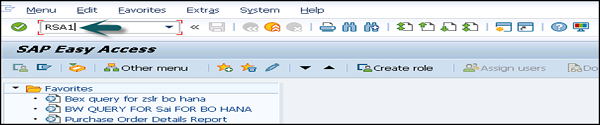
转到Modeling 选项卡 → InfoProvider → 选择 InfoArea → 右键单击并单击 create DataStore Object。
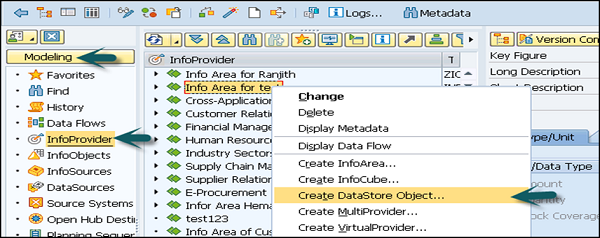
输入 DataStore 对象的技术名称和描述。
数据存储对象类型→ 用于选择 DSO 类型。默认情况下,它采用标准 DSO。
单击创建 (F5) 按钮。
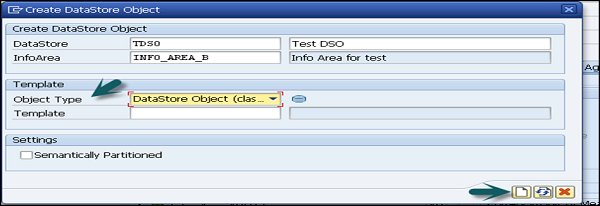
要更改 DSO 类型,请转到设置选项卡,如下面的屏幕截图所示。单击编辑图标,在打开的新窗口中,您可以更改数据存储对象并选择类型。
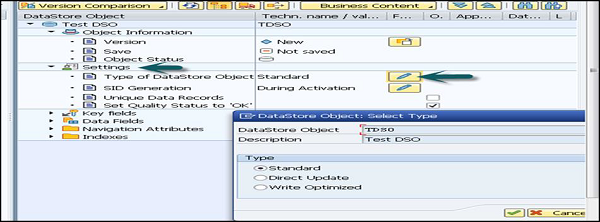
SID 生成
为每个主数据值生成 SID。单击编辑以更改 SID 生成的设置。
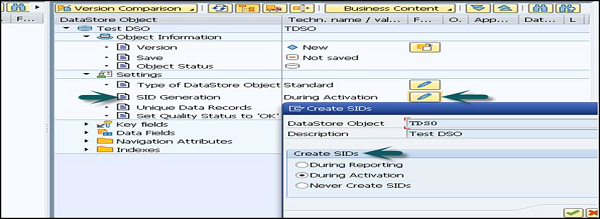
创建 SID
您可以从以下选项中进行选择 –
- 报告期间
- 在激活或
- 从不创建 SID
唯一数据记录– 此选项用于确保 DSO 拥有唯一值。
Set Quality Status to OK – 这允许您在数据加载完成后设置质量状态。
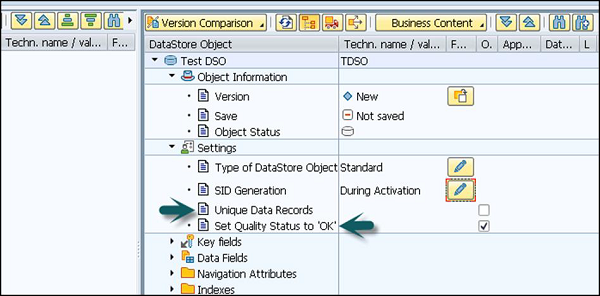
关键字段和数据字段– 关键字段用于添加唯一记录。要添加关键字段,请右键单击关键字段并选择 InfoObject Direct Input。

在新窗口中,输入 InfoObjects 上的技术名称,然后单击继续。您可以看到在关键字段部分下添加了 InfoObject。
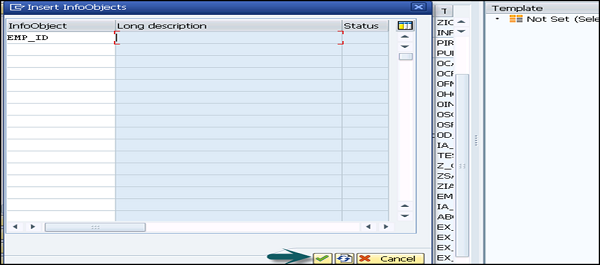
以下是 DSO 中的关键归档 InfoObject。完成此 DSO 结构后,您可以激活该 DSO。

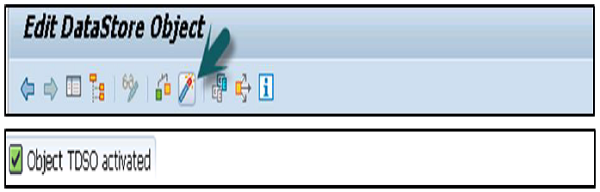
直接更新 DataStore 对象
用于直接更新的 DataStore 对象允许您在加载数据后立即访问用于报告和分析的数据。由于处理数据的方式,它与标准 DSO 不同。此数据以与加载到 DataStore 对象中的格式相同的格式存储,以便应用程序进行任何直接更新。
直接更新 DSO 的结构
这些数据存储包含一张用于活动数据的表,并且不存在更改日志区域。使用 API 从外部系统检索数据。
存在以下 API –
-
RSDRI_ODSO_INSERT – 这些用于插入新数据。
-
RSDRI_ODSO_INSERT_RFC – 它类似于 RSDRI_ODSO_INSERT,可以远程调用。
-
RSDRI_ODSO_MODIFY – 这用于插入具有新密钥的数据。对于系统中已有密钥的数据,数据被更改。
-
RSDRI_ODSO_MODIFY_RFC – 这类似于 RSDRI_ODSO_MODIFY,可以远程调用。
-
RSDRI_ODSO_UPDATE – 此 API 用于更新现有数据。
-
RSDRI_ODSO_UPDATE_RFC – 这类似于 RSDRI_ODSO_UPDATE 并且可以远程调用。
-
RSDRI_ODSO_DELETE_RFC – 此 API 用于删除数据。
好处
在直接更新 DSO 中,数据很容易访问。您可以在加载数据后立即访问用于报告和分析的数据。
缺点
-
由于此 DSO 的结构包含一个用于活动数据的表且没有更改日志,因此这不允许对 InfoProvider 进行增量更新。
-
由于 BI 系统不支持数据加载过程,因此 DSO 不会显示在管理部分或监视器中。
要创建直接更新 DataStore,请转到管理工作台。使用T 代码:RSA1
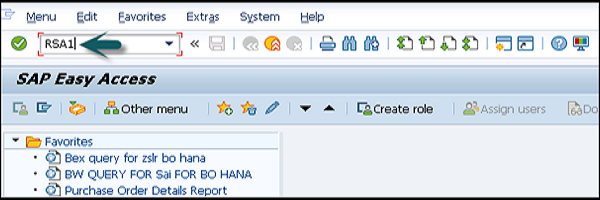
转到Modeling 选项卡 → InfoProvider → 选择 InfoArea → 右键单击并单击 create DataStore Object。
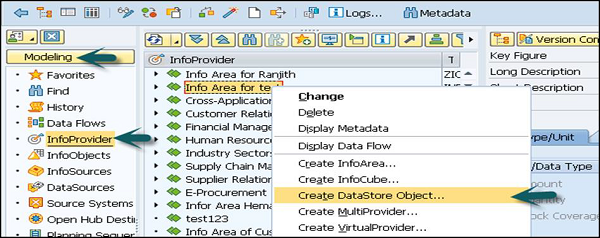
输入 DataStore 对象的技术名称和描述。
数据存储对象类型– 用于选择 DSO 类型。默认情况下,它采用标准 DSO。
单击创建 (F5)按钮。
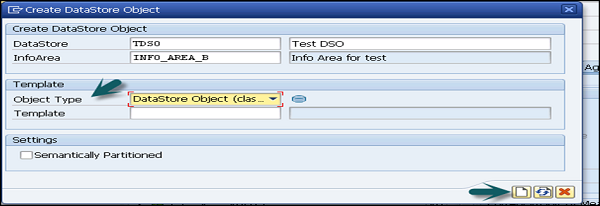
要更改 DSO 类型,请转到设置选项卡,如下面的屏幕截图所示。单击编辑图标,在打开的新窗口中,您可以更改数据存储对象并选择其类型。选择直接更新数据存储,然后单击继续。
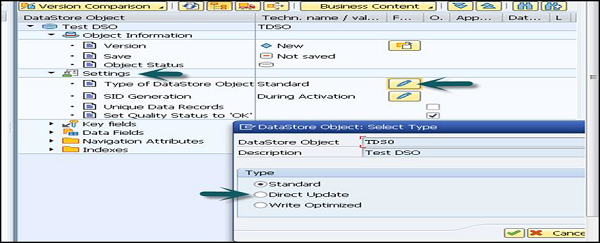
定义 DataStore 后,单击 Activate 按钮以激活 DSO。

SAP BW – 写入优化的 DSO
在写入优化 DSO 中,加载的数据可立即用于进一步处理。
如果您在将数据写入 DataStore 对象之前对其执行复杂转换,则写入优化 DSO 会为大型数据集提供临时存储区域。然后可以将数据更新到更多信息提供者。您只需为所有数据创建一次复杂的转换。
写优化 DSO 用作 EDW 层以保存数据。业务规则仅在数据更新到其他信息提供者时应用。
在 Write Optimized DSO 中,系统不会生成 SID,您无需激活它们。这意味着您可以节省时间并快速进一步处理数据。可以基于这些 DataStore 对象进行报告。
写优化 DSO 的结构
它只包含活动数据表,不需要按照标准 DSO 的要求激活数据。这使您可以更快地处理数据。
在写入优化的 DSO 中,加载的数据不会聚合。如果从源中提取具有相同逻辑键的两条数据记录,则两条记录都保存在 DataStore 对象中。然而,负责聚合的记录仍然存在,因此数据的聚合可以稍后在标准 DataStore 对象中进行。
系统为写入优化的 DataStore 对象生成唯一的技术密钥。这种类型的 DataStore 对象不需要标准键字段。如果无论如何都有标准的密钥字段,则将它们称为语义密钥,以便将它们与其他技术密钥区分开来。
技术密钥包括 –
- 请求 GUID 字段 (0REQUEST)
- 数据包字段 (0DATAPAKID)
- 数据记录编号字段 (0RECORD) 并且您仅加载新数据记录。
使用T 代码:RSA1
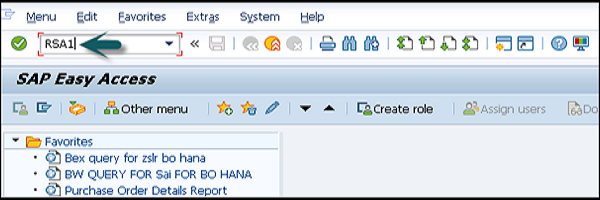
转到Modeling 选项卡 → InfoProvider → 选择 InfoArea → 右键单击并单击 create DataStore Object。
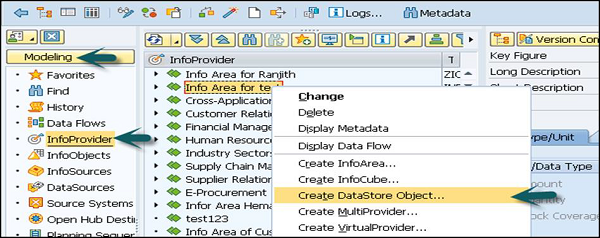
输入 DataStore 对象的技术名称和描述。
数据存储对象类型– 用于选择 DSO 类型。默认情况下,它采用标准 DSO。
单击创建 (F5)按钮,如下面的屏幕截图所示。
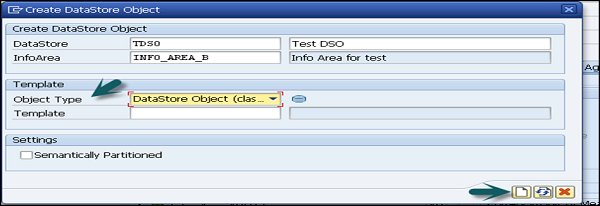
要更改 DSO 类型,请转到设置选项卡,如下面的屏幕截图所示。单击编辑图标,当一个新窗口打开时,您可以更改数据存储对象并选择所需的类型。
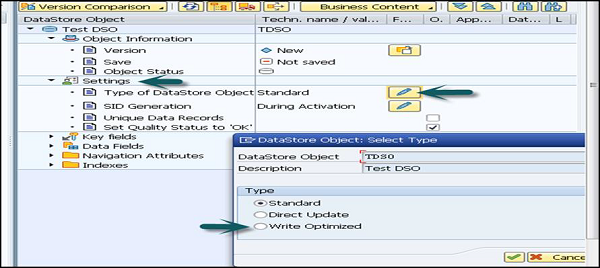
SAP BW – 信息集
在本章中,我们将讨论什么是 Infoset,如何创建和编辑它们,以及它的不同类型。
SAP BI 中的信息集
信息集被定义为一种特殊类型的信息提供者,其中数据源包含对 DataStore 对象、标准 InfoCube 或具有主数据特征的 InfoObject 的连接规则。信息集用于连接数据,并且该数据用于 BI 系统。
当 InfoObject 包含时间相关特征时,数据源之间的这种类型的连接称为时间连接。
这些时间连接用于映射一段时间。在报告时,其他信息提供者以这样一种方式处理与时间相关的主数据,即每次都使用对预定义唯一关键日期有效的记录。您可以将临时连接定义为包含至少一个时间相关特性或伪时间相关 InfoProvider 的连接。
InfoSet 也可以定义为数据源上的语义层。
信息集的使用
信息集用于通过组合主数据特征、数据存储对象和信息块来分析多个信息提供者中的数据。
您可以将时态连接与 InfoSet 结合使用,以指定要评估数据的特定时间点。
您可以在 DSO 上使用Business Explorer BEx使用报告,而无需启用 BEx 指标。
Infoset 连接的类型
由于 Infoset 被定义为数据源包含对 DataStore 对象、标准 InfoCube 或具有主数据特征的 InfoObject 的连接规则。使用 Infosets 连接的数据可用于 BEx 查询以进行报告。连接可以分为以下查询 –
内部联接
当两个表中存在完全匹配时,此连接将返回行。
表格1
| OrderID | 客户ID | 订购日期 |
|---|---|---|
| 1308 | 2 | 18-09-16 |
| 1009 | 17 | 19-09-16 |
| 1310 | 27 | 20-09-16 |
表 – 2
| CustomerID | 顾客姓名 | 联系人姓名 | 国家 |
|---|---|---|---|
| 1 | 安迪 | 玛丽亚 | 德国 |
| 2 | 安娜 | 安娜·T | 加拿大 |
| 3 | 杰森 | 杰森 | 墨西哥 |
CustomerID 列上表 1 和表 2 的内部连接结果将产生以下结果 –
| OrderID | 顾客姓名 | 订购日期 |
|---|---|---|
| 1308 | 安娜 | 09-18-16 |
左外连接
左外部联接或左联接产生一个集合,其中保留第一个或左侧表中的所有行。第二个或右侧表中的行仅在它们与第一个表中的行匹配时才会显示。
表格1
| gid | 名 | 姓 | 生日 | 收藏夹工具 |
|---|---|---|---|---|
| 1 | 阿尔伯特 | 爱因斯坦 | 1879-03-14 | 头脑 |
| 2 | 阿尔伯特 | 斯莱特 | 1973-10-10 | 单线态 |
| 3 | 基督教 | 斯莱特 | 1969-08-18 | 铲 |
| 4 | 基督教 | 包 | 1974-01-30 | 录像带 |
| 5 | 布鲁斯 | 韦恩 | 1939-02-19 | 铲 |
| 6 | 韦恩 | 骑士 | 1955-08-07 | 铲 |
表 – 2
| pid | 园丁_id | 植物名称 | 肥料 | 种植日期 |
|---|---|---|---|---|
| 1 | 3 | 玫瑰 | 是的 | 2001-01-15 |
| 2 | 5 | 雏菊 | 是的 | 2020-05-16 |
| 3 | 8 | 玫瑰 | 不 | 2005-08-10 |
| 4 | 9 | 紫色 | 是的 | 2010-01-18 |
| 5 | 12 | 玫瑰 | 不 | 1991-01-05 |
| 6 | 1 | 向日葵 | 是的 | 2015-08-20 |
| 7 | 6 | 紫色 | 是的 | 1997-01-17 |
| 8 | 15 | 玫瑰 | 不 | 2007-07-22 |
现在,如果您在gid = Gardener_id上应用 Left Outer Join ,结果将如下表所示 –
| gid | 名 | 姓 | 进程号 | 园丁_id | 植物名称 |
|---|---|---|---|---|---|
| 1 | 阿尔伯特 | 爱因斯坦 | 6 | 1 | 向日葵 |
| 2 | 阿尔伯特 | 斯莱特 | 空值 | 空值 | 空值 |
| 3 | 基督教 | 斯莱特 | 1 | 3 | 玫瑰 |
| 4 | 基督教 | 包 | 空值 | 空值 | 空值 |
| 5 | 布鲁斯 | 韦恩 | 2 | 5 | 雏菊 |
| 6 | 韦恩 | 骑士 | 7 | 6 | 紫色 |
以同样的方式,您可以使用右外部联接,其中来自右表的所有行都保留为公共行。
临时连接
临时连接用于映射一段时间。在报告时,其他信息提供者以这样一种方式处理与时间相关的主数据,即每次都使用对预定义唯一关键日期有效的记录。您可以定义包含至少一个时间相关特性或伪时间相关 InfoProvider 的临时连接。
自加入
当一个表与自身连接时,这就像您两次加入一个表一样。
创建信息集
转到 RSA Workbench 并使用事务代码:RSA1
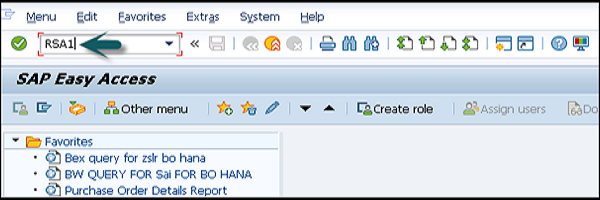
在Modeling → Go to InfoProvider tab → Right click → Create InfoSet 下。
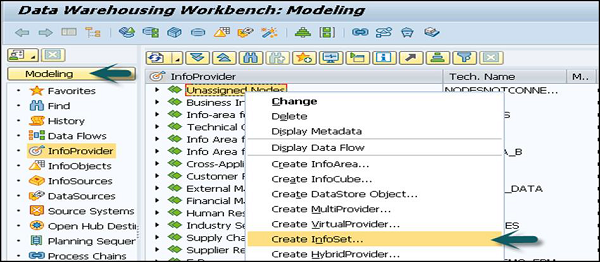
在出现的下一个窗口中,您可以填写以下字段 –
- 输入技术名称。
- 输入长名称和短名称。
从 InfoProvider 部分开始– 您可以在此处定义在定义 InfoSet 时要使用的对象。您可以从以下对象类型中进行选择 –
- 数据存储对象
- 信息对象
- 信息立方
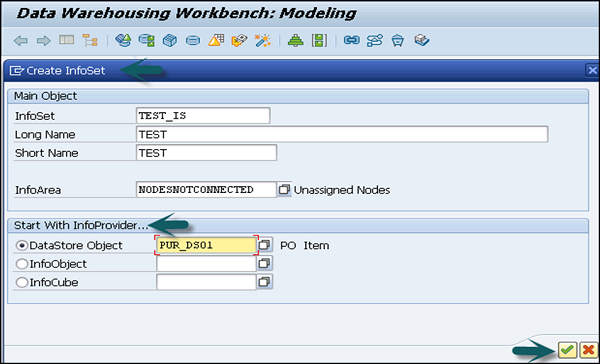
在下一个窗口中,更改 InfoSet 屏幕的显示方式。单击选择信息提供者选项。这将允许您选择加入数据的 InfoProvider。
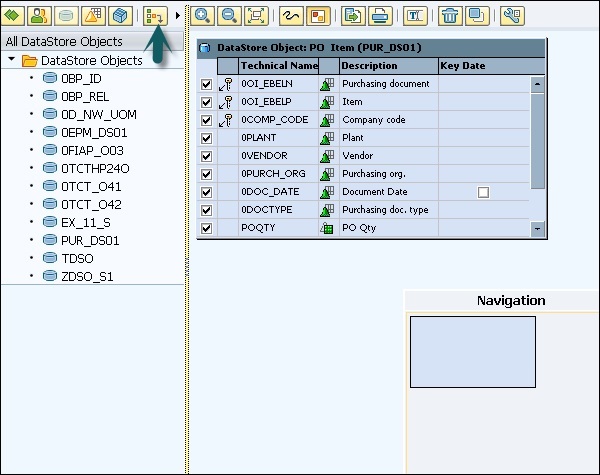
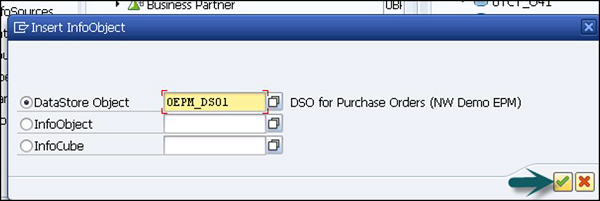
将出现以下屏幕,其中选择了两个 InfoProvider。
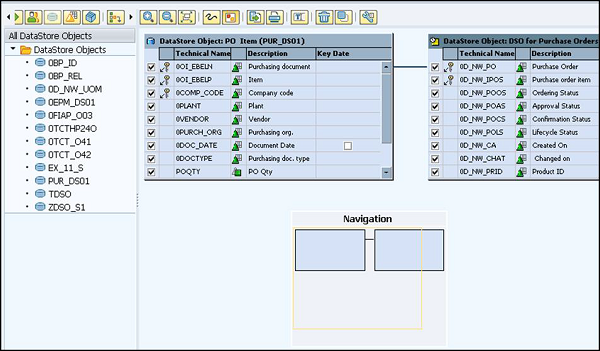
要激活此 InfoSet,请单击“激活”按钮。
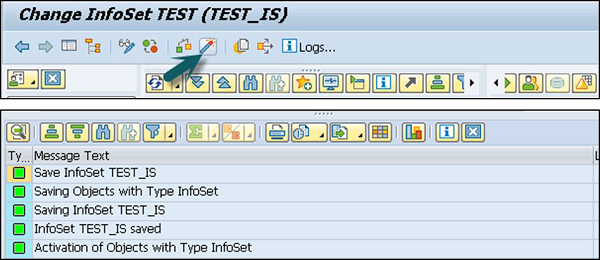
编辑信息集
要编辑信息集,请使用T 代码:RSISET
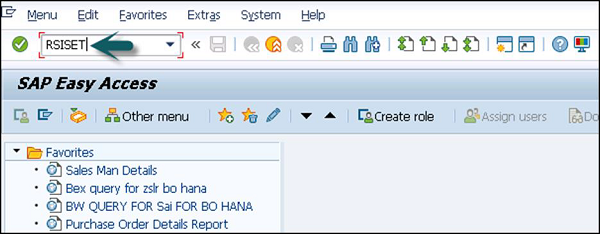
的编辑信息集:初始屏幕上显示为显示在下面的屏幕快照-
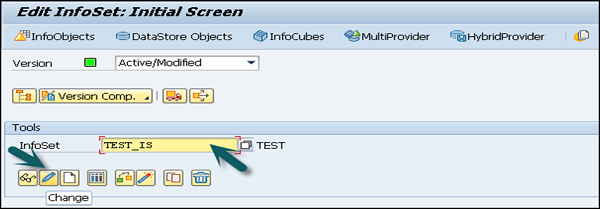
对 InfoSet 进行更改。选择加入类型等,然后单击激活图标,如下面的屏幕截图所示。
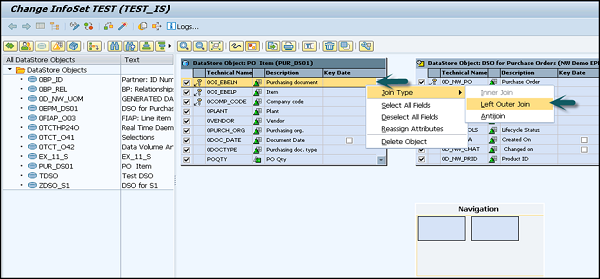
SAP BW – InfoCube
InfoCube 被定义为用于在 BEx 查询中进行分析的多维数据集。InfoCube 由一组关系表组成,这些表在逻辑上连接起来以实现星型模式。星型模式中的事实表与多个维度表连接。
您可以将来自一个或多个 InfoSource 或 InfoProvider 的数据添加到 InfoCube。它们可作为 InfoProviders 用于分析和报告目的。
信息块结构
InfoCube 用于物理存储数据。它由许多 InfoObjects 组成,这些 InfoObjects 填充了来自登台的数据。它具有星型架构的结构。
可以将实时特性分配给 InfoCube。这些实时信息块的使用方式与标准信息块不同。
BI中的星型模式
InfoCube 由不同的 InfoObject 组成,并根据星型模式进行构建。有包含 InfoCube 关键指标的大型事实表和围绕它的多个较小维度表。
InfoCube 包含事实表,这些事实表进一步包含存储在维度中的 InfoCube 的关键数字和特征。这些维度和事实表使用标识号(维度 ID)相互链接。InfoCube 中的关键数字与其维度的特征相关。InfoCube 中关键数字的粒度(详细程度)由其特征定义。
逻辑上属于一起的特征被组合在一个维度中。InfoCube 中的事实表和维度表都是关系数据库表。
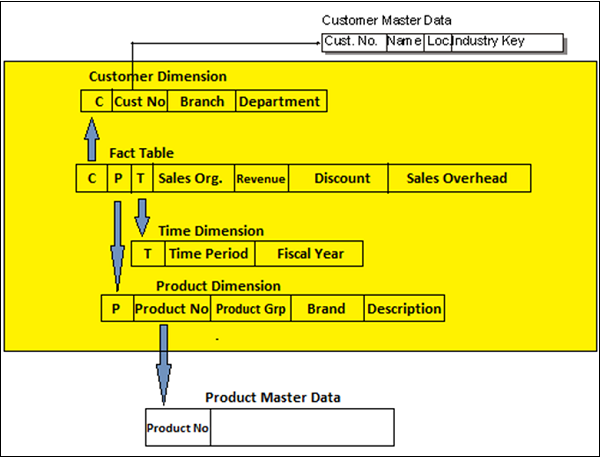
在 SAP BI 中,InfoCube 包含扩展星型架构,如上所示。
InfoCube 由一个事实表组成,该事实表被 16 个维度表和位于多维数据集外部的主数据包围。它是一个包含一个或多个相关业务流程的自封闭数据集。报告用户可以针对信息多维数据集定义或执行查询。
InfoCube 长期存储汇总/聚合数据。在 SAP BI 中,InfoCube 以一个数字开头,通常为 0(零)。您自己的 InfoCube 应以 A 到 Z 之间的字母开头,长度应为 3 到 9 个字符。
如何创建信息立方体?
要在 InfoCube 中使用的所有 InfoObjects 都应在活动版本中可用。如果存在不存在的 InfoObject,您可以创建并激活它们。
转到 RSA 工作台 – T 代码:RSA1
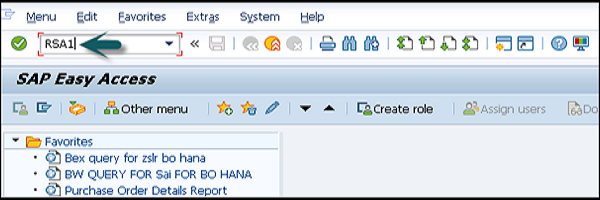
转到建模选项卡 → InfoProvider → 创建 InfoCube。

输入 InfoCube 的技术名称。您可以根据 InfoCube 类型从标准或实时中选择类型。
完成所有这些后,您可以单击创建,如下面的屏幕截图所示。
要创建现有 InfoCube 的副本,您可以输入一个 InfoCube 作为模板。
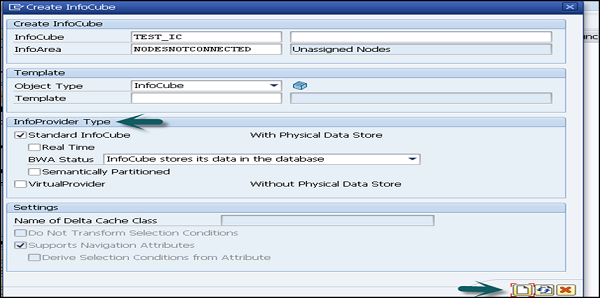
右键单击维度 1 → 属性。根据 InfoObject 重命名维度。
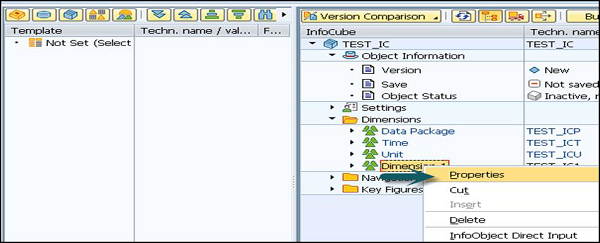
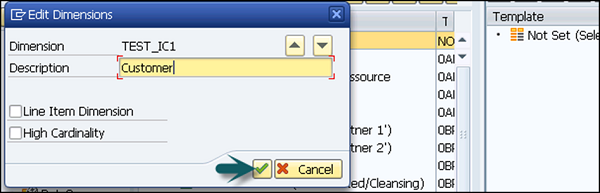
下一步是右键单击Dimension → InfoObject Direct Input,如下面的屏幕截图所示。
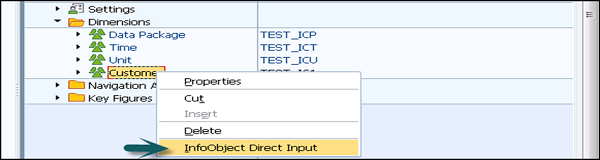
将 InfoObject 添加到维度。以类似的方式,您还可以创建新维度并添加 InfoObject。
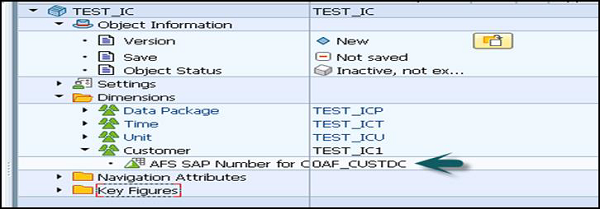
要将关键数字添加到 InfoCube,请右键单击关键数字→ InfoObject Direct Input。以类似的方式,您也可以添加其他关键数字。
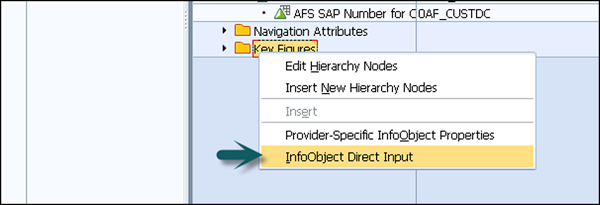
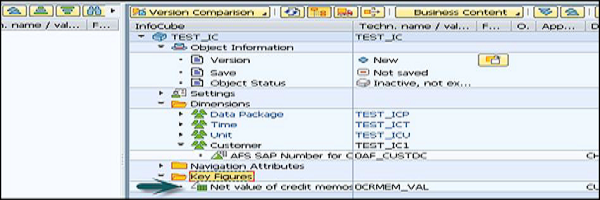
添加所有维度和关键值后,您可以激活多维数据集。

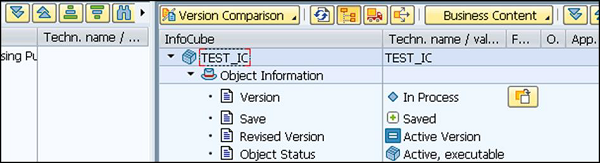
实时信息块
实时 InfoCube 用于支持并行写入访问。实时信息立方体与规划数据的输入结合使用。
您可以通过两种不同的方式在实时信息立方体中输入数据 –
- 输入计划数据的事务或由
- BI分期
您还可以转换实时 InfoCube。为此,在实时 InfoCube 的上下文菜单中 → 选择转换实时 InfoCube。
默认情况下,您可以看到可以计划实时信息立方体 – 选择了不允许数据加载。要使用 BI 暂存填充此 InfoCube → 将此设置切换为实时多维数据集可以加载数据,不允许规划。
创建实时信息立方体
可以使用实时指示器复选框创建实时 InfoCube。
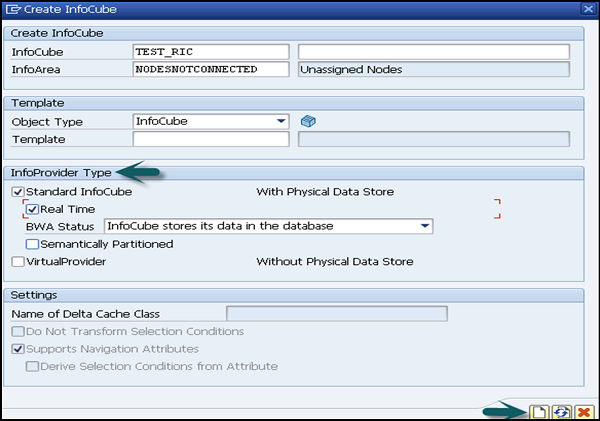
将标准 InfoCube 转换为实时 InfoCube
要将标准 InfoCube 转换为实时 InfoCube,您有两个选择 –
-
转换交易数据丢失– 如果您的标准 InfoCube 包含不需要的交易数据,您可以使用以下方法 –
在管理工作台中,选择InfoCube → 删除数据内容。这将删除交易数据,InfoCube 将设置为非活动状态。
-
保留交易数据的转换– 如果标准 InfoCube 已经包含来自生产的交易数据,您可以使用以下步骤 –
您必须在标准 InfoCube 下执行 ABAP 报告SAP_CONVERT_NORMAL_TRANS。您可以将此报告安排为具有 10,000 多条数据记录的 InfoCube 的后台作业,因为运行时间可能很长。
SAP BW – 虚拟信息提供者
Virtual InfoProvider 被称为 InfoProvider,它包含不存储在对象中的事务数据,可以直接读取以用于分析和报告目的。在 Virtual Provider 中,它允许对数据进行只读读取访问。
Virtual Providers 中的数据可以来自 BI 系统,也可以来自任何 SAP/非 SAP 系统。
用途
-
Virtual InfoProviders 用于提供没有任何时间延迟的信息,也无需物理存储数据。
-
虚拟信息提供者是不包含 PSA 的结构,它们可以根据 BI 系统的需求处理报告要求。
虚拟供应商只能在以下情况下使用 –
-
当只需要访问源中的少量数据时。
-
只有少数用户会同时请求信息。
-
需要最新的信息。
虚拟提供商的类型
如上所述,需要找出何时应该使用 Virtual InfoProvider。您还必须找到正确类型的虚拟提供商 –
-
基于数据传输过程的VirtualProvider
-
带有 BAPI 的 VirtualProvider
-
具有功能模块的 VirtualProvider
基于数据传输过程的 VirtualProvider
基于此方法的 Virtual Providers 是构建此类 InfoProvider 的最简单、最透明的方式。在这种情况下,虚拟提供者可以基于直接访问的数据源或另一个信息提供者。
要么执行 BEx 查询,要么在查询内导航。但是,请求通过虚拟提供程序发送到其源,并返回所需的数据。为了性能优化,有必要限制数据,这样报表请求不应该处理来自源系统的不必要的数据。
应使用基于此 InfoProvider 的 VirtualProvider –
-
当只需要访问源中的少量数据时。
-
只有少数用户会同时请求信息。
-
需要最新的信息。
在以下情况下不应使用这种类型的虚拟信息提供者 –
-
在第一个查询导航步骤中访问了大量数据,并且源系统中没有合适的聚合可用。
-
有多个用户同时并行执行查询。
-
当频繁访问相同的数据时。

带有 BAPI 的 VirtualProvider
在此虚拟供应商中,您可以使用 BAPI 将外部系统的交易数据用于分析和报告目的。将 VirtualProvider 与 BAPI 一起使用时,您可以在外部系统上执行报告,而无需将事务数据存储在 BI 系统中。
在 VirtualProvider 上执行查询,触发具有特征选择的数据请求。源结构是动态的,由选择决定。非 SAP 系统使用 BAPI 将请求的数据传输到 OLAP 处理器。
当这个 VirtualProvider 用于报告时,它会发起一个请求来调用收集数据的 BAPI,然后将它传递给BW OLAP 引擎。
基于功能模块的虚拟提供商
这是最复杂的 VirtualProvider 类型,但同时它也更灵活,您可以使用它从源添加数据,还可以在将其推送到 OLAP 引擎之前应用复杂的计算或任何更改。
您有许多选项可以更精确地定义数据源的属性。根据这些属性,数据管理器提供了各种功能模块接口,用于转换参数和数据。这些接口必须在 BI 系统之外实现。
用途
-
此虚拟提供程序用于需要在 BI 中显示来自非 BI 数据源的数据,而无需复制 BI 结构中的数据集。数据可以是本地的或远程的。
-
这用于 SAP 应用程序,如 SAP 战略企业管理 SEM 应用程序。
-
如果将这个 VirtualProvider 与其他类型进行比较,这个 VirtualProvider 更灵活,更通用,但您必须付出很多努力才能实现。
使用 InfoObjects 作为虚拟提供者
在这种情况下,您可以直接访问您选择用作 InfoProvider 的特征的 InfoObject 类型的源系统。因此无需加载主数据,但直接访问会对查询性能产生负面影响。
如何将 InfoObjects 设置为虚拟提供者?
转至 InfoObjects 维护页面。在标签页主数据/文本上,将信息区域分配给特征并选择直接作为主数据访问类型。
接下来是进入建模选项卡,选择 InfoProvider 树。导航到您要使用的 InfoArea → 创建转换,如转换主题中所述。
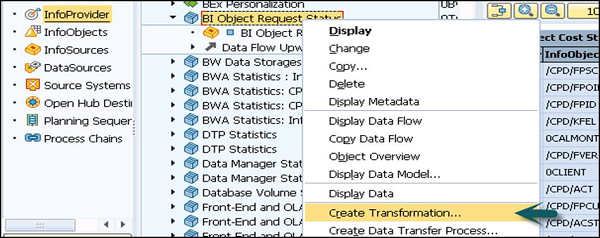
定义转换规则并激活。在上下文菜单中,单击创建数据传输流程(直接访问的 DTP 为默认值)→ 选择源并激活传输流程。
SAP BW – 多提供者
MultiProvider 被称为 InfoProvider,它允许您组合来自多个 InfoProvider 的数据并使其可用于报告目的。
特征
-
MultiProvider 不包含任何用于报告和分析的数据,这些数据直接来自 MultiProvider 所基于的 InfoProvider。
-
这些信息提供者通过联合操作相互连接。
-
您可以报告和分析基于多个 InfoProvider 的数据。
多供应商结构
MultiProvider 由以下不同的 InfoProvider 类型组合组成 –
- 信息对象
- 信息立方
- 数据存储对象
- 虚拟供应商
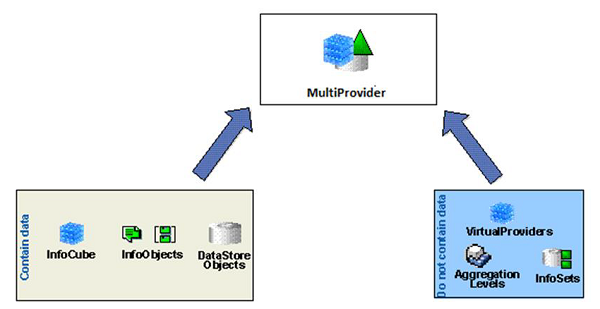
为了合并数据,在 MultiProvider 中使用了联合操作。在这里,系统构建了所涉及数据集的联合集,并将这些数据集的所有值组合在一起。
在 InfoSet 中,您使用连接创建数据集。这些联接仅组合出现在两个表中的值。与联合相比,连接形成了表的交集。
创建多提供者
要使用 InfoObject 创建 MultiProvider,要传输到 MultiProvider 的每个 InfoObject 都应处于活动状态。如果有一个不存在的 InfoObject,那么您需要创建它并激活它。
如果您不想创建新的 MultiProvider,也可以从 SAP Business Content 安装 MultiProvider。
要创建 MultiProvider,您可以执行以下步骤 –
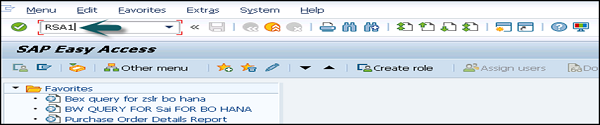
创建一个您要为其分配新 MultiProvider 的 InfoArea。转到建模 → 信息提供者
在 InfoArea 的上下文菜单中,选择 Create MultiProvider。
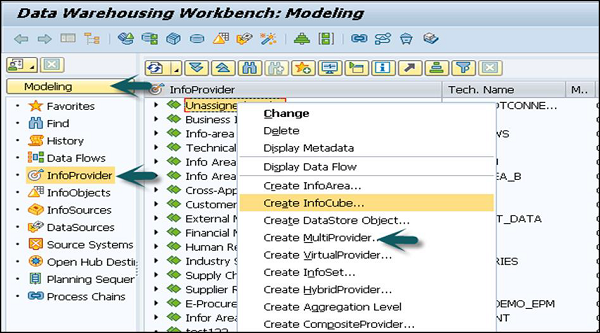
在下一个窗口中,输入技术名称和描述 → 创建图标
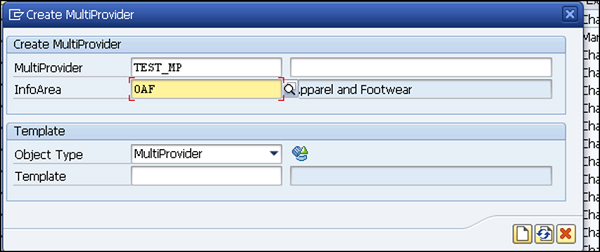
选择要形成 MultiProvider 的 InfoProvider → Continue。然后出现 MultiProvider 屏幕。
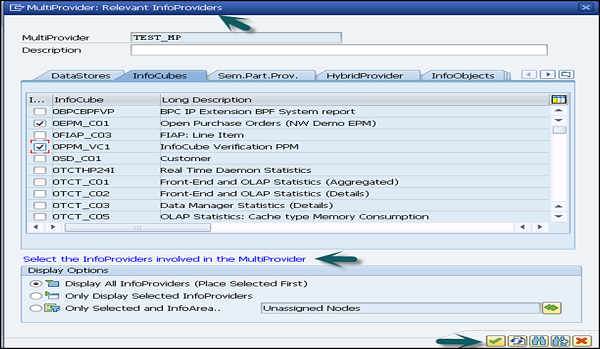
使用拖放将所需的 InfoObjects 传输到您的 MultiProvider。您还可以传输整个尺寸。
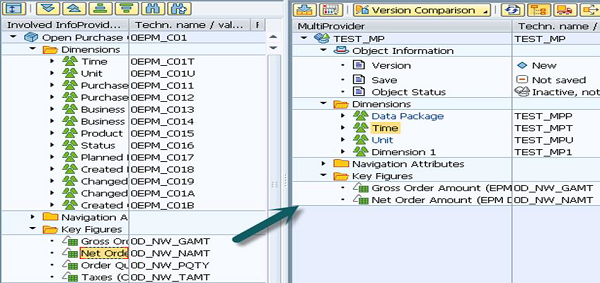
使用识别特征和选择关键数字在 MultiProvider 和 InfoProvider 之间进行 InfoObject 分配。
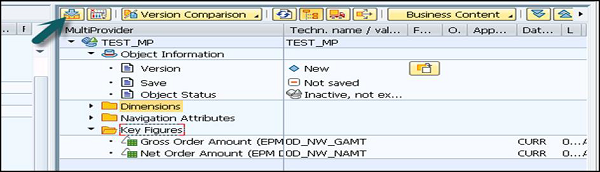
下一步是保存并激活 MultiProvider,只有这个激活的 MultiProvider 才可用于报告和分析。
SAP BW – 平面文件数据传输
您可以使用这些平面文件将数据从外部系统加载到 BI。SAP BI 支持使用平面文件、ASCII 格式或 CSV 格式的文件传输数据。
平面文件中的数据可以从工作站或应用程序服务器传输到 BI。
以下是平面文件数据传输中涉及的步骤 –
-
定义文件源系统。
-
在 BI 中创建数据源,在 BI 中定义文件的元数据。
-
创建一个 InfoPackage,其中包含将数据传输到 PSA 的参数。
关于平面文件数据传输的要点
-
如果存在未在 CSV 文件中填充的字符字段,则用空格填充它们,如果它们是数字字段则用零 (0) 填充。
-
如果 CSV 文件中的分隔符使用不一致,则错误的分隔符会被读取为字符,并且两个字段会合并为一个字段,并且可能会被缩短。随后的字段不再按正确顺序排列。
-
换行符不能用作值的一部分,即使该值用转义字符括起来也是如此。
关于 CSV 和 ASCII 文件的几个指针
-
用于确定是否必须指定前导零的转换例程。更多信息– BI 系统中的转换程序。
-
对于日期,您通常使用格式 YYYYMMDD,没有内部分隔符。根据所使用的转换例程,您还可以使用其他格式。
定义文件源系统
在从文件源系统传输数据之前,元数据必须以数据源的形式在 BI 中可用。转到建模选项卡 → 数据源。
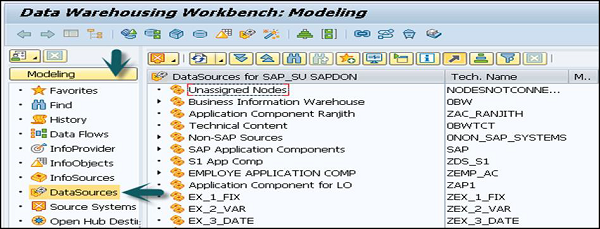
在上下文区域中右键单击 → 创建数据源。
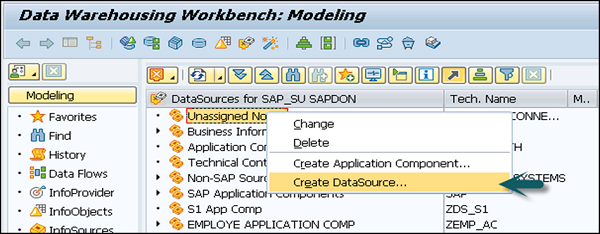
输入数据源的技术名称、数据源类型,然后单击传输。
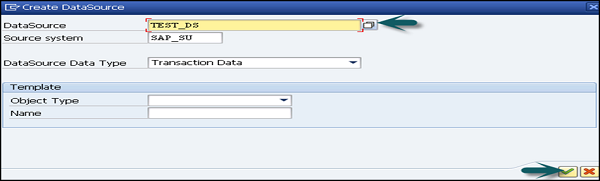
转到常规选项卡 → 选择常规选项卡。输入数据源的描述(短、中、长)。
如果需要,请指定 DataSource 是否初始为非累积的,并且可能会在一个请求中产生重复的数据记录。
您可以指定是否要以字符格式为 DataSource 生成 PSA。如果 PSA 没有类型化,则它不会在类型化结构中生成,而是仅使用 CHAR 类型的类似字符的字段生成。
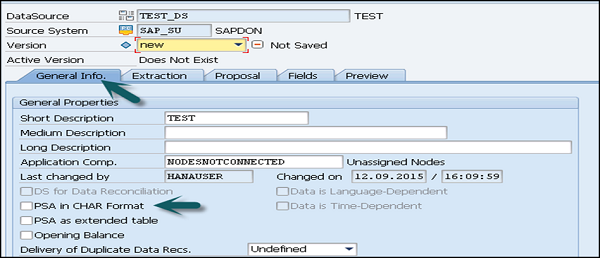
下一步是单击“提取”选项卡页面并输入以下详细信息 –
定义数据源的增量过程。指定您是否希望 DataSource 支持直接访问数据(从文件传输数据不支持实时数据获取)。
选择用于数据传输的适配器。您可以从本地工作站或应用程序服务器加载文本文件或二进制文件。选择要加载的文件的路径或直接输入文件名。
如果您需要创建一个例程来确定文件的名称。系统直接从文件名字段中读取文件名,如果没有,则定义例程。
根据适配器和要加载的文件,必须进行以下设置 –
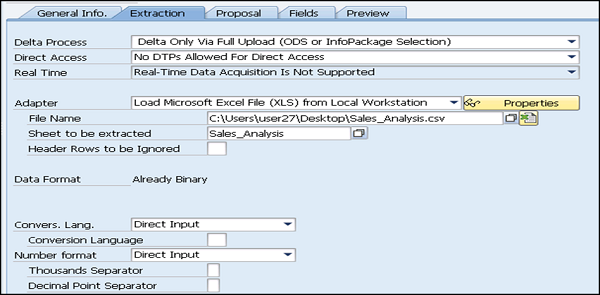
-
二进制文件– 指定要传输的数据的字符记录设置。
-
文本类型文件– 对于文本文件,确定文件中的行是标题行,因此在传输数据时可以忽略它们。为要传输的数据指定字符记录设置。
-
对于 ASCII 文件– 要从ASCII 文件加载数据,需要使用固定数据记录长度来请求数据。
-
对于 CSV 文件– 要从 Excel CSV 文件加载数据,请提及数据分隔符和转义字符。
下一步是转到“提案”选项卡页面,这仅适用于 CSV 文件。对于不同格式的文件,在字段标签页定义字段列表。
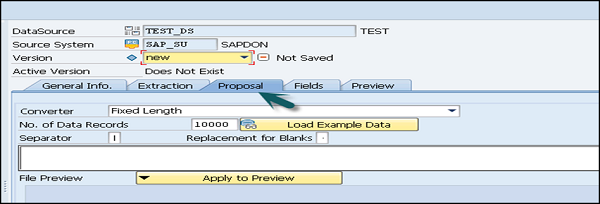
下一步是转到字段选项卡 –
您可以从“建议”选项卡编辑传输到数据源的字段列表的字段。如果您没有从提案传输字段列表,您可以在此处定义数据源的字段,如下面的屏幕截图所示。
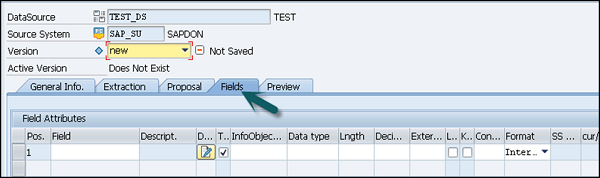
然后您可以执行检查、保存和激活数据源。
您还可以选择“预览”选项卡。如果您选择读取预览数据,您在字段选择中指定的数据记录数将显示在预览中。
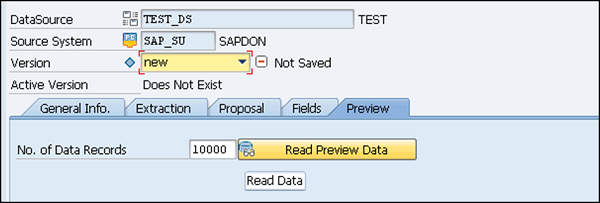
SAP BW – 数据库连接
DB Connect 用于定义除默认连接之外的其他数据库连接,这些连接用于将数据从表或视图传输到 BI 系统。
要连接外部数据库,您应该拥有以下信息 –
- 工具
- 源码应用知识
- 数据库中的 SQL 语法
- 数据库功能
福利待遇
如果您的数据库管理系统的来源与BI DBMS 不同,您需要在BI 应用服务器上安装源DBMS 的数据库客户端。
DB Connect 的主要功能包括将数据从 SAP 支持的数据库加载到 BI 中。将数据库连接到 BI 时,源系统需要创建对外部关系数据库管理系统的直接访问点。
数据库架构
SAP NetWeaver 组件的多重连接功能允许您在 SAP 默认连接之外打开额外的数据库连接,您可以使用此连接连接到外部数据库。
DB Connect 可用于建立这种类型的连接,作为到 BI 的源系统连接。DB Connect 对数据库的增强允许您将数据从数据库表或外部应用程序的视图加载到 BI。
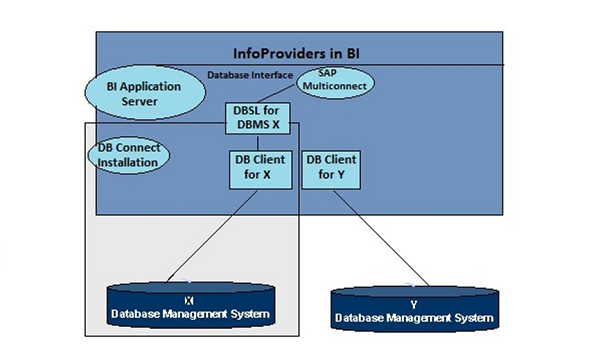
对于默认连接,数据库管理系统(DBMS)预装了 DB Client 和 DBSL。要使用 DB Connect 将数据从其他数据库管理系统传输到 BI 系统,您需要在用于运行 DB Connect 的 BI 应用程序服务器上安装特定于数据库的 DB Client 和特定于数据库的 DBSL。
创建 DBMS 作为源系统
转至RSA1 → 管理工作台。在建模选项卡下 → 源系统
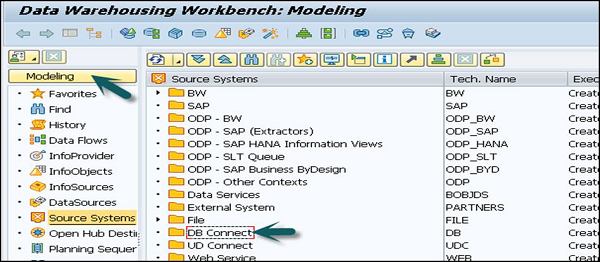
转到DB Connect → 右键单击 → 创建。
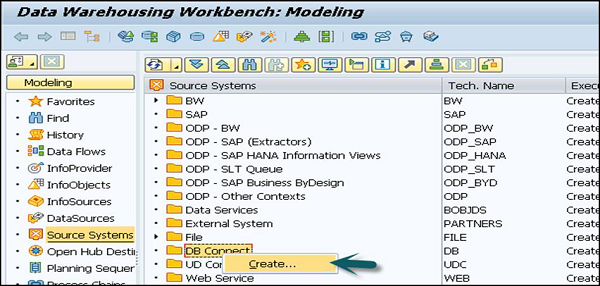
输入逻辑系统名称 (DB Connect) 和说明。单击继续。
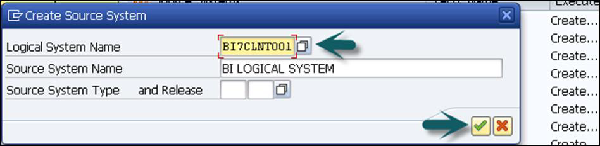
输入要用于管理数据库的数据库管理系统 (DBMS)。然后输入要打开连接的名称下的数据库用户,并且必须输入数据库密码以供数据库进行身份验证。
在连接信息中,您必须输入打开数据库连接所需的技术信息。
永久指示器
您可以设置此指示器以保持与数据库的永久连接。如果第一个事务结束,则检查每个事务以查看是否已重新启动连接。如果必须频繁访问数据库连接,则可以使用此选项。
保存此配置,您可以单击“返回”以在表中查看它。
SAP BW – 通用数据连接
通用数据连接 (UDC) 允许您访问关系和多维数据源并以平面数据的形式传输数据。当通用数据连接用于数据传输时,多维数据被转换为平面格式。
UD 使用J2EE 连接器来报告 SAP 和非 SAP 数据。不同的 BI Java 连接器可用于各种驱动程序,协议作为资源适配器,其中一些如下 –
- BI ODBO 连接器
- BI JDBC 连接器
- BI SAP 查询连接器
- XMLA 连接器
在 J2EE 引擎上建立到具有源对象(关系/OLAP)的数据源的连接。首先,您必须通过创建从 J2EE 到 BI 的 RFC 目标来启用 J2EE 引擎和 BI 系统之间的通信。然后根据源对象元素在BI中对InfoObjects进行建模,并在BI系统中确定数据源。
创建 UD Connect 源系统
如上所述,您已经创建了一个 RFC 目标,J2EE 引擎和 BI 允许通过它在这两个系统之间进行通信。
转到管理工作台,RSA1 → 转到建模选项卡 → 源系统。
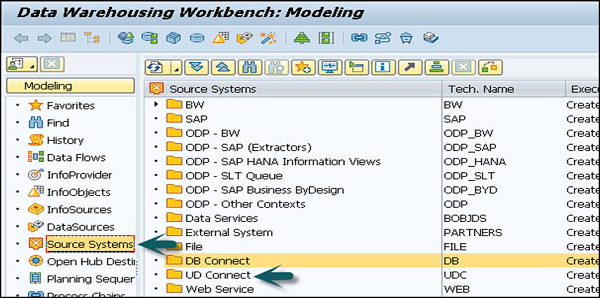
右键单击 UD Connect → Create。然后在下一个窗口中,输入以下详细信息 –
- J2EE 引擎的 RFC 目标
- 指定逻辑系统名称
- 连接器类型
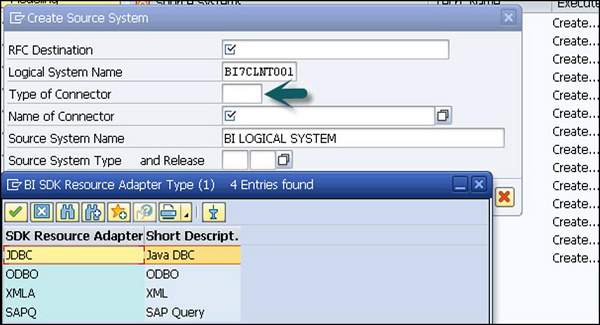
然后你应该输入 –
- 连接器的名称。
- 源系统的名称(如果不是从逻辑系统名称确定的)。
填写所有这些详细信息后→选择继续。
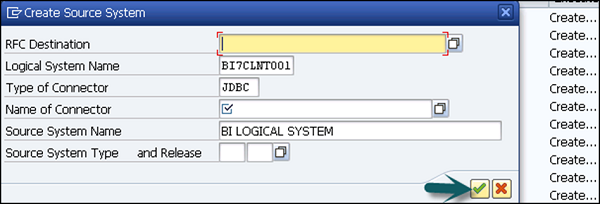
SAP BW – 流程链
在 SAP BI 数据仓库管理中,可以在后台为一个事件安排一系列流程,这些流程中很少有可以触发单独的事件来启动其他流程。
流程链在 SAP BI 系统中为您提供以下好处 –
-
它们可用于集中管理和控制流程。
-
您可以使用图形来可视化流程。
-
使用事件控制处理,您可以自动执行复杂的计划。
特点 –
- 安全
- 灵活性
- 开放性
流程链的结构
每个流程链由以下组件组成 –
- 启动过程
- 个人申请流程
- 收集过程
启动进程用于定义一个进程链的启动条件,所有其他链进程都被调度为等待一个事件。应用程序流程是按顺序定义的流程,是 BI 系统中的实际流程。它们可以归类为 –
- 加载过程
- 举报代理流程
- 数据目标管理流程
- 其他 BI 流程
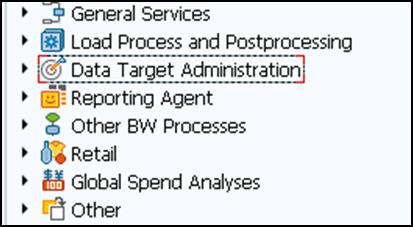
流程可以定义为 SAP 系统内部或外部的过程,并且具有明确的开始和结束。
启动流程链设计流程
启动进程用于定义进程链的启动条件。您可以在指定时间或在启动流程触发的事件之后启动流程链。
流程链的起点也可以使用元链进行配置。如果一个进程链的开始条件与另一个进程链集成,这被称为一个metachain。
以下是启动过程的主要特征 –
-
在流程链中,只能调度启动流程,而没有前驱流程。
-
您只能为每个流程链定义一个启动流程。
-
启动进程不能是另一个进程的后继进程。
-
您只能在单个流程链中使用启动流程。
如何创建流程链?
使用T-Code: RSPC或在Modeling 选项卡中 → Go to Process Chain。
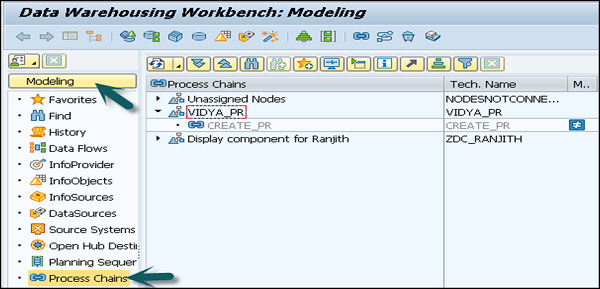
右键单击上下文区域 → 创建流程链。
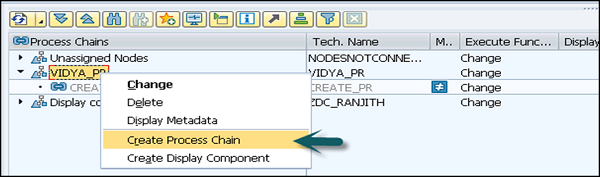
输入工艺链的技术名称和描述。单击继续。
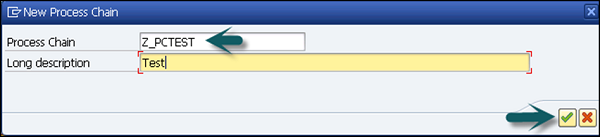
要创建启动进程,请单击出现的下一个窗口中的新图标。输入技术名称和星形过程的描述。
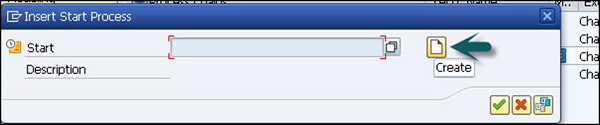
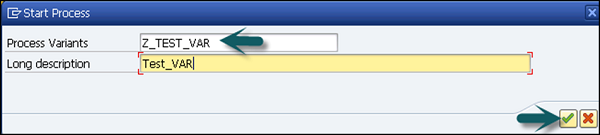
在下一个窗口中,您可以定义计划选项。直接调度就是按指定的时间间隔调度进程链。
您可以使用“更改选择”来输入日程安排的详细信息。
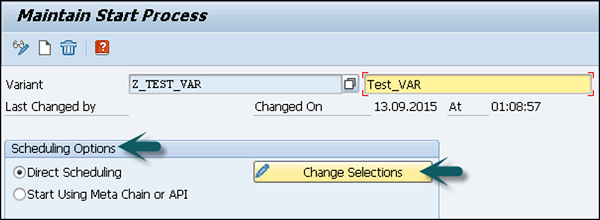
转到日期/时间按钮。提及预定的开始日期/时间、结束日期/时间。
要定义频率,请选中“定期作业”复选框,如下面的屏幕截图所示。单击期间值。输入频率(每小时/每天/每周/每月/其他时间段)。单击“保存并返回”按钮返回上一个 RSPC 屏幕。
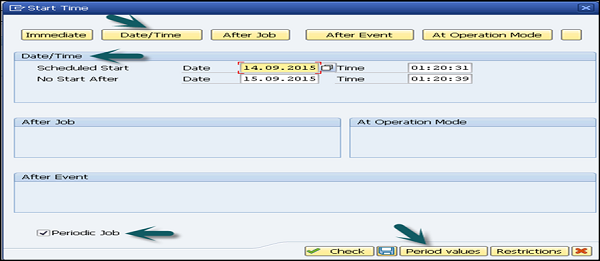
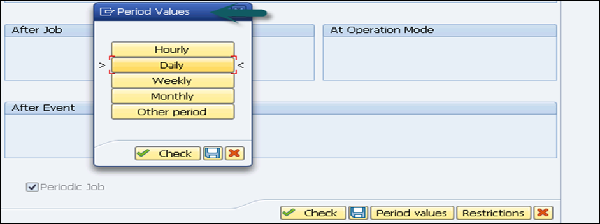

下一步是选择流程类型。
-
要通过 InfoPackage 执行数据加载,请使用 Process Type Execute InfoPackage。
-
要通过 DTP 执行数据加载,请使用流程类型数据传输流程。
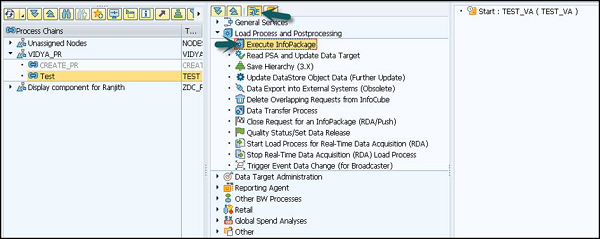
双击进程类型,将打开一个新窗口。您可以从给定的选项中选择 InfoPackage。
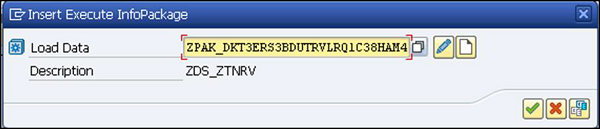
要将变体与 InfoPackage 连接,请选择“Start Variant”并按住鼠标左键。然后将鼠标按钮移动到目标步骤。箭头应跟随您的移动。停止按下鼠标按钮并创建一个新连接。
要执行一致性检查,请单击转到 → 检查视图。


要激活流程链,请单击“激活”或查看以下屏幕截图以了解要遵守的步骤。
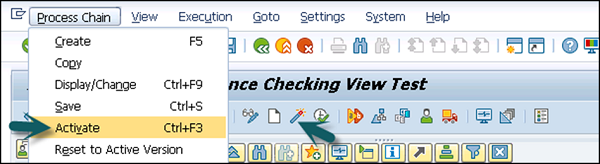
要安排流程链,请转到执行 → 安排。选择优先并继续。
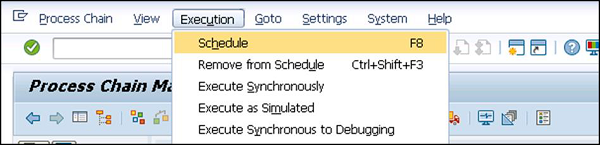
这会将流程链安排为后台作业,并且可以使用事务 SM37 进行查看。
监控流程链
使用T 代码:RSPCM
这用于监控日常流程链。

要查看日志,请使用T 代码:RSPC
选择 Process chain → Right Click → Display Log。
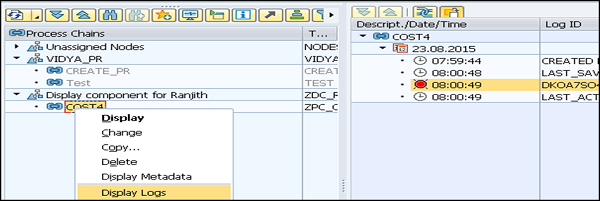
SAP BW – 报告
在 SAP BI 系统中,您可以使用拖放或上下文菜单在 BEx 查询设计器中创建的查询中导航,分析和报告选定的 InfoProviders 数据。
在当今竞争激烈的市场中,最成功的公司能够快速灵活地应对市场变化和机遇。这种响应的关键是分析师和管理人员有效和高效地使用数据和信息。“数据仓库”是历史数据的存储库,这些数据按主题组织,以支持组织中的决策者。一旦数据存储在数据集市或仓库中,就可以访问它们。
在 SAP BI 中,Business Explorer (BEx)是允许您执行灵活报告和分析的关键组件之一,并提供可用于战略分析和支持决策者制定未来战略决策的不同工具。
BEx 中最常见的工具是 –
- 询问
- 报告
- 分析功能
以下是业务资源管理器中的关键组件 –
- BEx 查询设计器
- BEx Web 应用程序设计器
- BEx 广播公司
- BEx分析仪
BEx 查询设计器
在 BEx 查询设计器中,您可以通过为 InfoProvider 设计查询来分析 BI 系统中的数据。您可以组合 InfoObjects 和查询元素,以便您导航和分析 InfoProvider 中的数据。
BEx 查询设计器关键功能
-
您可以将 BEx 查询设计器中的查询用于 OLAP 报告和企业报告。
-
查询可以包含不同的参数,例如特征值、层次结构、公式、文本等的变量。
您可以通过以下方式更精确地选择 InfoObjects –
-
在查询设计器中,您可以应用过滤器来限制整个查询。在定义过滤器时,您可以从过滤器中的一个或多个特征或关键指标添加特征值。所有 InfoProvider 数据都使用查询的过滤器选择进行聚合。
-
您还可以使用用户定义的特征并确定查询的行和列的内容。这用于指定要导航的 InfoProvider 的数据区域。
-
您可以选择浏览查询,从而生成 InfoProvider 数据的不同视图。这可以通过将任何用户定义的特征拖到查询的行或列中来实现。
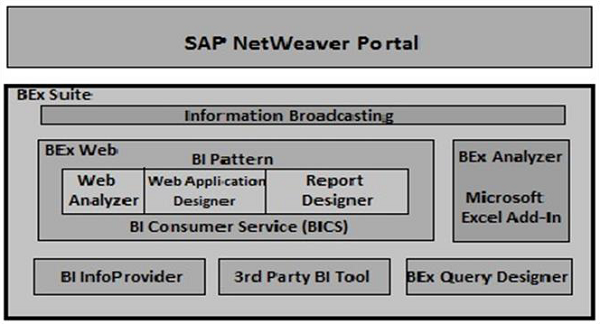
如何访问查询设计器?
要访问 BEx 查询设计器,请转至开始 → 所有程序。
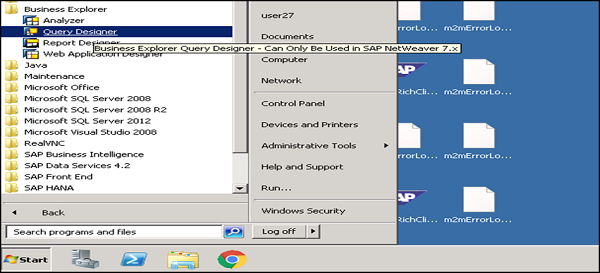
下一步,选择BI系统→确定。
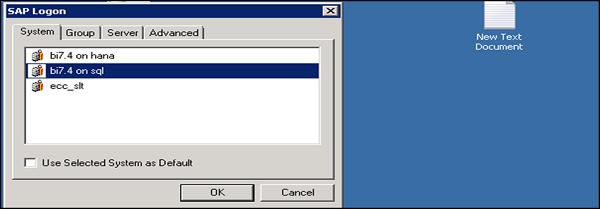
输入以下详细信息 –
- 进入客户
- 用户名
- 密码
- 登录语言
- 单击确定按钮
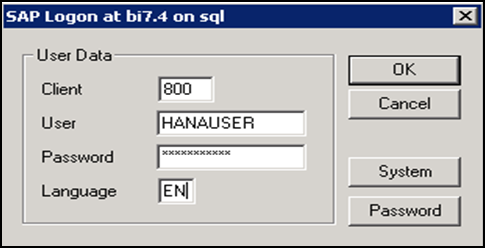
您可以在查询设计器中看到以下组件 –
-
信息提供者详细信息可在此处获得。
-
用于查看各种报告组件的选项卡。
-
属性框,显示在查询中选择的每个组件的属性。
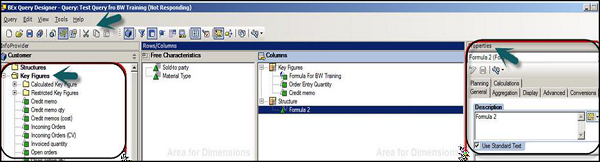
顶部显示的查询设计器中的标准工具栏具有以下按钮。
- 创建新查询
- 打开查询
- 保存查询
- 保存全部
- 查询属性
- 在网络上发布
- 检查查询和许多其他选项。
InfoProvider 中的查询元素
-
关键指标– 它包含数字数据或措施或关键绩效指标 KPI,可进一步分为计算关键指标 CKF 和受限关键指标 RKF。
-
特征– 他们定义了对对象进行分类的标准。例如:产品、客户、位置等。
-
属性– 它们定义了特征的附加属性。
查询属性
变量序列– 用于控制向用户显示选择屏幕变量的顺序。
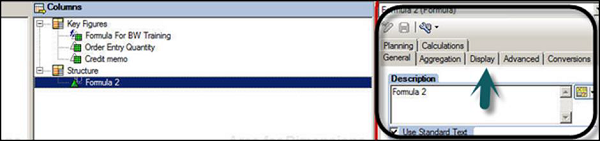
显示– 转到显示选项卡以如下设置显示属性 –
-
隐藏重复的键值– 用于控制在每行中重复或不重复的特征。
-
显示关键数字的缩放因子– 用于控制是否在相应列的顶部报告缩放因子。
您还可以定义过滤器,在查询设计器中使用变量。这些过滤器用于将报告、分析中的数据访问限制到某个业务部门、产品组或时间段。
变量
变量在查询设计器中被定义为查询的参数,在您执行查询时用值填充这些参数。可以创建不同类型的变量,其中一些如下 –
- 层次结构变量
- 特征值变量
- 文本变量
- 公式变量
- 层次节点变量
要创建变量,请转到相应特征下可用的特征值变量文件夹。
下一步是右键单击文件夹→选择选项新建变量。
受限关键数据
还可以通过选择一个或多个特征来限制信息提供者的关键指标以供重用。您可以通过一个或多个特征选择来限制关键指标,它可以是基本关键指标、计算关键指标或已被限制的关键指标。
要创建新的受限关键值,在 InfoProvider 屏幕区域中 → 选择关键值条目并从上下文菜单中选择新建受限关键值。
受限特性 –
- 选择单个值
- 选择值范围
- 将值保存到收藏夹
- 显示值键
- 历史中可用的值
- 从选择窗口中删除值
BEx 分析器:报告和分析
BEx Analyzer 被称为嵌入在 Microsoft Excel 中的设计工具,用于报告和分析。在 BEx 分析器中,您可以使用上下文菜单或拖放操作对选定的 InfoProvider 数据进行分析和计划,以在 BEx 查询设计器中创建的查询中导航。
BEx Analyzer 分为两种用于不同目的的模式 –
分析模式– 用于对查询执行 OLAP 分析。
设计模式– 用于设计查询应用程序的界面。
分析模式
您可以在分析模式下执行以下任务 –
-
您可以访问 BEx 查询设计器来定义查询。
-
您可以通过在查询中导航来分析 InfoProvider 数据。
-
您可以使用 OLAP 中常见的不同功能,例如排序、过滤、钻取等。
-
使用 BEx Broadcaster 分发工作簿。
-
对于高级编程,您可以嵌入自己定制的 VBA 程序。
-
您可以将工作簿保存在服务器上/本地计算机上或收藏夹中。
设计模式
您可以在设计模式下执行以下任务 –
-
它可用于设计查询,您可以将不同的查询设计项目(如下拉框、单选按钮组、网格和按钮)嵌入到 Microsoft Excel 工作簿中。
-
您还可以使用 Excel 的格式和图表功能自定义您的工作簿。
要启动 BEx Analyzer,请从 Windows“开始”菜单中选择“程序”→“业务资源管理器”→“分析器”。